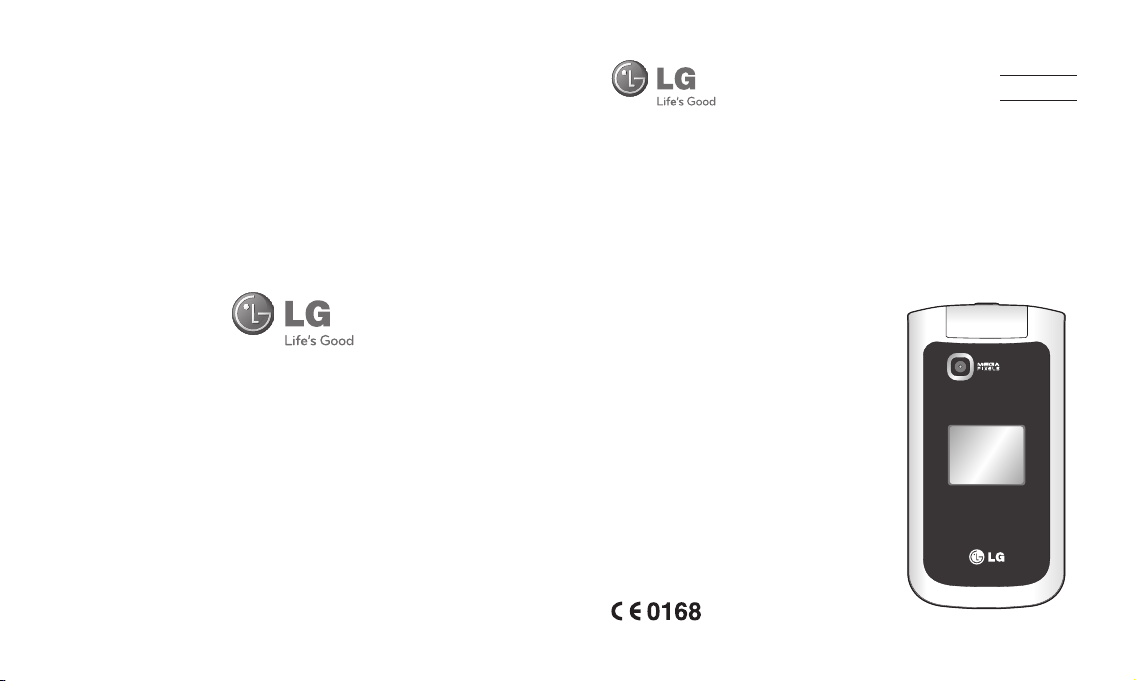
GB220
Čeština
Slovensky
ENGLISH
www.lgmobile.com
P/N : MMBB0346814 (1.0)
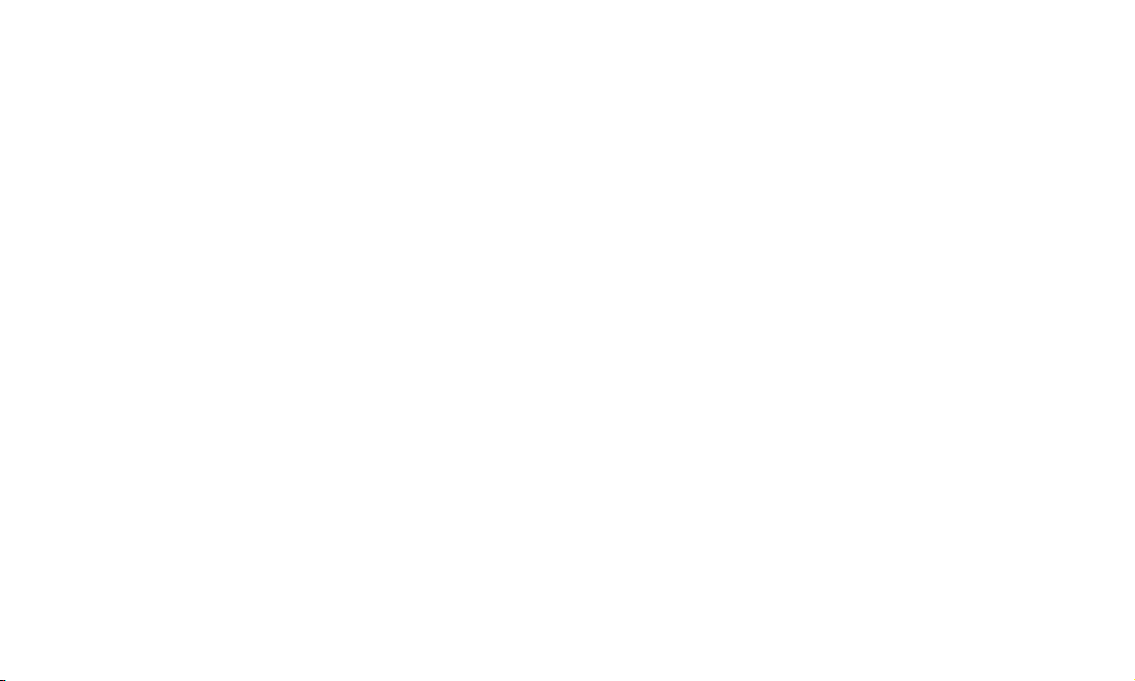
Bluetooth QD ID B015474
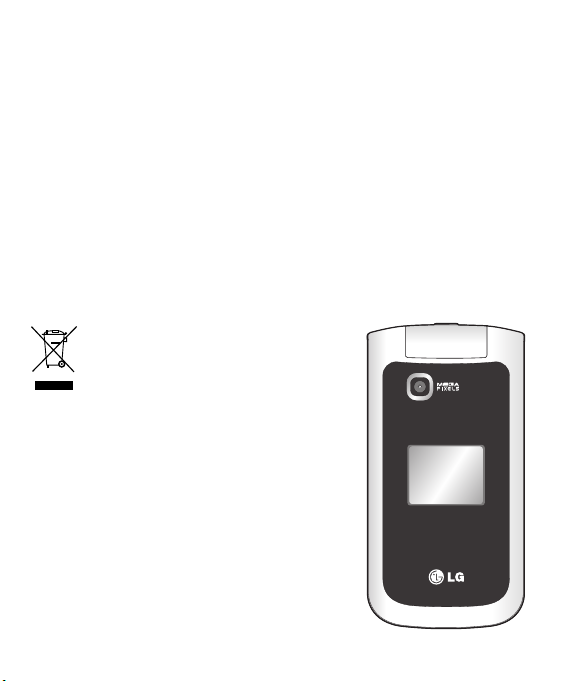
–
GB220 Uživatelská příručka
Tento průvodce vám pomůže při používání vašeho nového mobilního telefonu. Poskytne vám
užitečná vysvětlení funkcí telefonu.
Určitý obsah v této příručce nemusí odpovídat funkcím vašeho telefonu. Závisí to na softwaru
telefonu nebo na poskytovateli služeb.
Likvidace starých spotřebičů
1 Pokud je u výrobku uveden symbol pojízdného
kontejneru v přeškrtnutém poli, znamená to, že
se na výrobek vztahuje směrnice Evropské unie
č. 2002/96/ES.
2 Všechny elektrické a elektronické výrobky likvidujte
odděleně od běžného komunálního odpadu
prostřednictvím sběrných zařízení zřízených za
tímto účelem vládou nebo místní samosprávou.
3 Správný způsob likvidace starého elektrického
spotřebiče pomáhá zamezit možným negativním
vlivům na životní prostředí a zdraví.
4 Bližší informace o likvidaci starého spotřebiče
získáte u místní samosprávy, ve sběrném zařízení
nebo v obchodě, ve kterém jste výrobek zakoupili.
Čeština
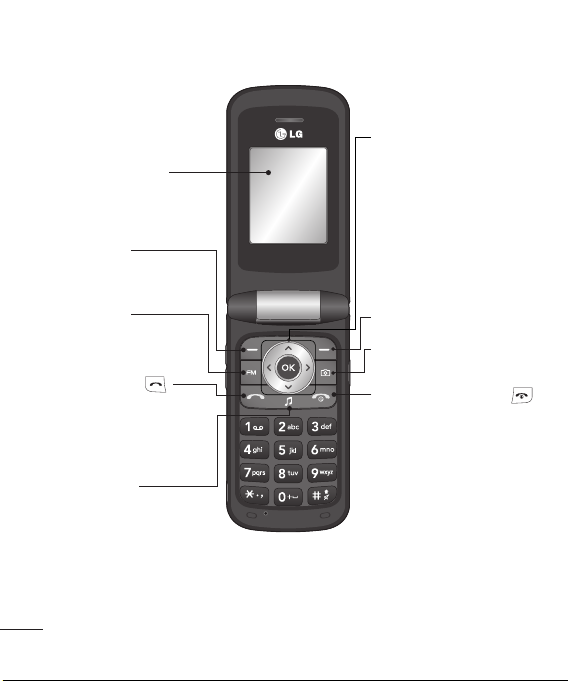
Informace o telefonu
Hlavní obrazovka
Přejde do Menu
Přejde na Rádio
Klávesa pro volání
Umožňuje vytočit telefonní
číslo a odpovědět na příchozí
hovory.
Přejde na Hudbu
Navigační klávesy
• V pohotovostním režimu:
nahoru – Rychlé menu,
dolů – Jména,
vlevo – Pro ly,
vpravo – Posílání zpráv.
• V menu: Prochází položky
menu.
Přejít na
Přejde do režimu
fotoaparátu
Klávesa Konec/Napájení
Umožňuje ukončit nebo
odmítnout hovor. Umožňuje
zapnout nebo vypnout telefon.
Vrací se na pohotovostní
obrazovku, pokud použijete
menu.
2
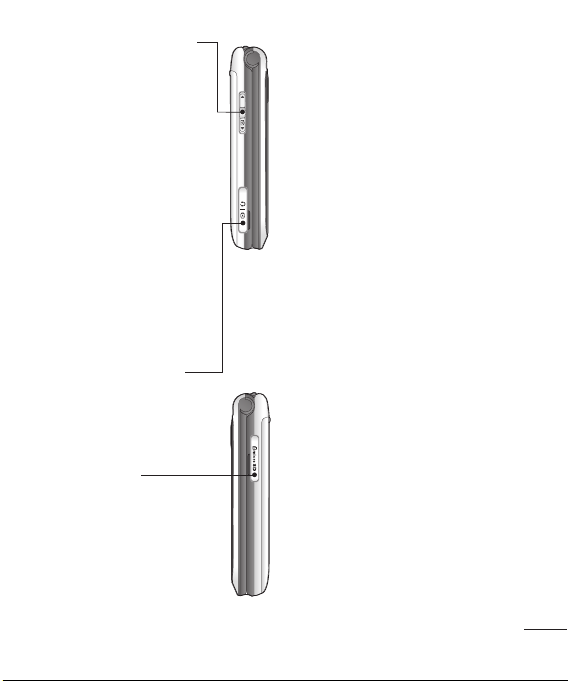
Klávesa hlasitosti / Postranní
klávesy
1) V pohotovostním režimu
(otevřený) : Nastavení hlasitosti.
2) V pohotovostním režimu
(zavřený): Krátké stisknutí
– Zapnutí podsvícení vedlejšího
LCD displeje. Dlouhé stisknutí
(jen klávesa dolů) – Přechod do
režimu vlastního fotoaparátu
s možností pořízení snímku.
3) Během hovoru : Nastavení
hlasitosti sluchátka
4) Během přehrávání hudby MP3:
Nastavení hlasitosti
Nabíječka, otvor pro kabel,
Konektor pro sadu handsfree
Slot na paměťovou
kartu
Instalace paměťové karty
Zvedněte kryt paměťové karty a vložte kartu
Micro SD tak, aby zlatý kontakt směřoval
dolů. Zavřete kryt paměťové karty tak, aby se
ozvalo cvaknutí.
Chcete-li paměťovou kartu vyjmout, jemně ji
stiskněte dle vyobrazení.
Poznámka: Paměťová karta je volitelné
příslušenství.
Formátování paměťové karty
Stiskněte možnost Menu a vyberte položku
Nastavení telefonu.
Vyberte možnost Správa paměti, vyberte
položku Externí paměť a stiskněte možnost
Formát.
POZNÁMKA: Telefon GB220 podporuje kar ty
Micro SD s kapacitou až 2 GB.
UPOZORNĚNÍ: Pokud formátujete paměťovou
kartu, bude veškerý její obsah smazán. Jestliže
nechcete přijít o data na paměťové kartě,
proveďte její zálohu.
3
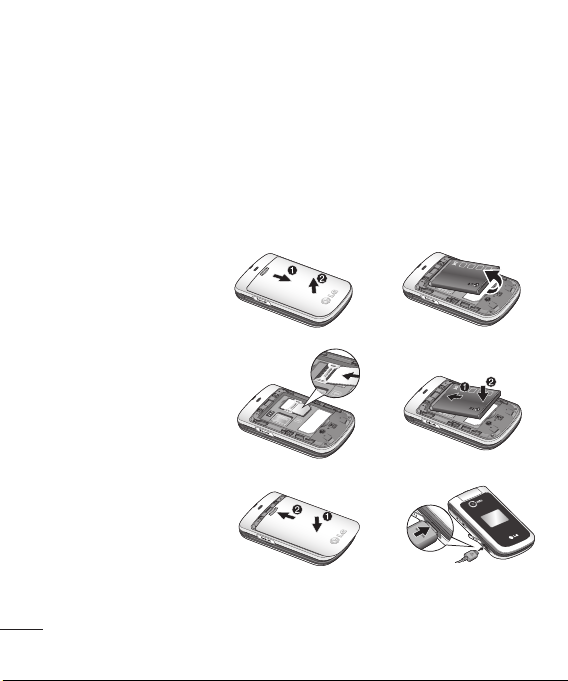
Instalace SIM karty a dobíjení baterie
Instalace SIM karty
Po přihlášení k mobilní síti získáte malou SIM kartu s načtenými údaji týkajícími se přihlášení,
mimo jiné kódem PIN a informacemi o dostupných doplňkových službách.
Důležité! › Malá SIM karta a její kontakty se snadno poškodí poškrábáním nebo ohnutím, proto s ní
Obrázky
1 Otevřete kryt baterie
2 Vyjměte baterii
3 Vložte kartu SIM
4 Vložte kartu baterii
5 Uzavřete kryt baterie
6 Nabijte baterii
například při vkládání a vyjímání manipulujte opatrně. Všechny SIM karty udržujte mimo
dosah dětí.
1
3
2
4
5
VAROVÁNÍ: Nevyjímejte baterii, pokud je telefon zapnutý. Mohlo by dojít k poškození telefonu.
4
6
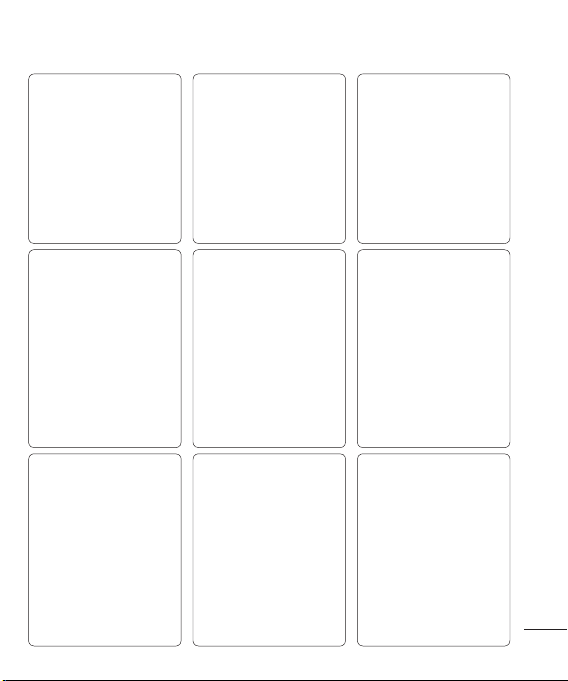
Mapa menu
Zprávy
1. Vytvořit zprávu
2. Přijaté
3. Moje schránka
4. Koncepty
5. K odeslání
6. Odeslané
7. Uložené položky
8. Emotikony
9. Nastavení zprávy
Nastavení
1. Profily
2. Displej
3. Datum a čas
4. Připojení
5. Hovor
6. Telefon
7. Síť
8. Profily internetu
9. Přístupové body
10. Paketové připojení
11. Zabezpečení
12. Správa paměti
13. Obnovit výrobní nastavení
Organizér
1. Budík
2. Kalendář
3. Seznam úkolů
4. Poznámky
5. Tajné poznámky
6. Kalkulačka
7. Stopky
8. Vyhledávač data
9. Převodník jednotek
10. Světový čas
11. Přejít na
12. Nastavení
Kontakty
1. Jména
2. Nastavení
3. Skupiny
4. Rychlé volby
5. Číslo volání asist. služby
6. Vlastní číslo
7. Moje vizitka
Galerie
1. Paměťová karta
2. Obrázky
3. Zvuky
4. Videa
5. Hry a aplikace
6. Ostatní
Aplikace
1. Hry a aplikace
2. Nastavení
Zaznam hovorů
1. Zaznam hovorů
2. Nepřijaté
3. Přijaté
4. Volaná čísla
5. Trvani hovoru
6. Čítač paketových dat
7. Cena hovorů
Média
1. Fotoaparát
2. Video
3. Hudba
4. FM rádio
5. Záznam hlasu
Web
1. Domů
2. Záložky
3. Poslední webová adresa
4. Nastavení
5. Přejít na adresu
6. Uložené stránky
5
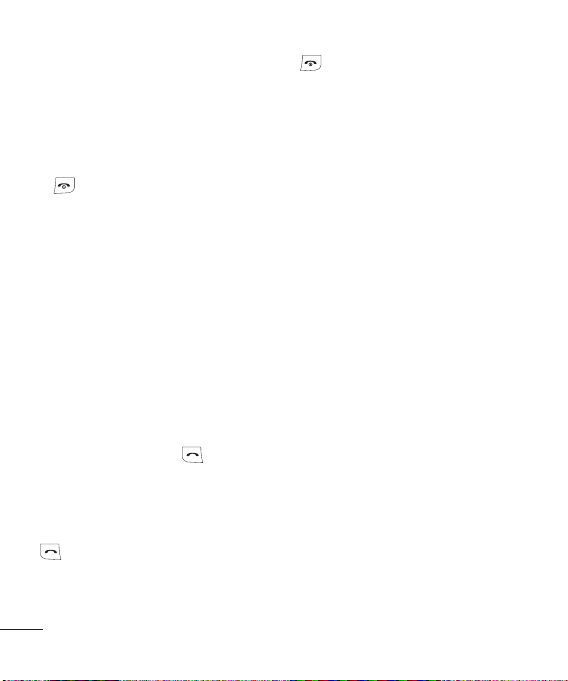
Hovory
Uskutečnění hovoru
1 Zadejte číslo na klávesnici. Stisknutím
klávesy CLR můžete jednu číslici smazat.
2 Stisknutím klávesy OK lze zahájit hovor.
3 Chcete-li hovor ukončit, stiskněte klávesu
.
TIP! Chcete-li zadat znak + pro mezinárodní
hovory, stiskněte a podržte klávesu 0.
Uskutečnění hovoru z kontaktů
1 V nabídce Kontakty vyberte možnost
Jména.
2 Na klávesnici zadejte první písmeno
kontaktu, kterému chcete zavolat.
Například pro kontakt Kancelář stiskněte
dvakrát klávesu 5 a vyberte tak první
písmeno „K“
3 Hovor zahájíte stisknutím možnosti Hovor
nebo stisknutím klávesy
Příjem a odmítnutí hovoru
Když telefon zvoní, přijměte hovor stisknutím
možnosti Přijmout nebo stisknutím klávesy
.
Hlasitost lze ovládat stisknutím postranních
kláves.
6
.
Příchozí hovor odmítnete stisknutím klávesy
nebo výběrem možnosti Odmítnout.
TIP! Nastavení telefonu lze změnit tak, aby bylo
možné odpovídat na příchozí hovory různými
způsoby. Stiskněte možnost
položku Nastavení a možnost Hovor. Vyberte
možnost Režim přijetí hovoru a vyberte
Stisknout "Odeslat", Otevřený telefon,
Stisknout libovolné tlačítko
Menu, vyberte
.
Rychlá volba
Často volanému kontaktu můžete přiřadit
číslo rychlé volby. Stiskněte Menu - Kontakty
- vyberte Rychlá volba - zvolte číslo 2 až 9
a Přidat. Pak vyberte kontakt který chcete
přiřadit do seznamu rychlých voleb.
Zobrazení záznamů hovorů
Záznam zmeškaných, přijatých a volaných
hovorů můžete zkontrolovat pouze v případě,
že síť podporuje identi kaci volané linky
(CLI) v rámci oblasti služeb. Pro zobrazení
historie hovorů stiskněte Menu - Záznamy
hovorů, kde můžete vidět historii pro Všechny,
Nepřijaté, Přijaté, Volaná čísla.
Změna nastavení hovoru
Můžete nastavit menu příslušející pro hovor.
Stiskněte možnost Menu, vyberte položku
Nastavení a možnost Hovor.
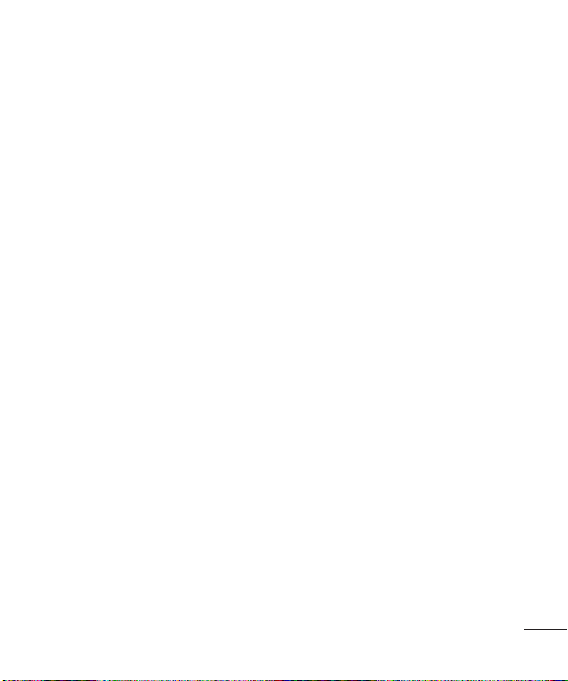
• Přesměrování hovoru – Zvolte, zda
chcete hovory přesměrovat.
• Blokování hovoru – Vyberte, kdy chcete
mít hovory zablokované.
• Pevná volba čísel – Zvolte seznam čísel,
na která lze z telefonu volat. Budete od
operátora potřebovat svůj kód PUK2.
Z telefonu lze volat pouze čísla zahrnutá do
seznamu pevné volby.
• Čekající hovor – Můžete nastavit, zda
chcete být upozornění na čekající hovor.
(Závislé na poskytovateli sítě.)
• Odmítnutí hovoru – Nastavení seznamu
odmítnutých hovorů.
• Odeslat vlastní číslo – Umožňuje zvolit,
zda se bude účastníkovi, kterému budete
volat, zobrazovat vaše číslo. (Závislé na
poskytovateli sítě.)
• Automatické opakování vytáčení
– Vyberte ,možnost Zapnuto nebo
Vypnuto.
• Režim přijetí hovoru – Zvolte, zda chcete
odpovídat pomocí klávesy Odeslat nebo
jakékoli jiné klávesy.
• Časovač volání zdarma – Zvolte, zda
bude zobrazen nebo ne.
• Upozornění po minutách – Pokud chcete,
aby bylo po uplynutí každé minuty hovoru
slyšet upozornění v podobě zvukového
signálu, zvolte možnost Zapnuto.
• Režim odpovědi BT – Vyberte Sadu
handsfree nebo Telefon.
• Uložit nové číslo – Vyberte možnost Ano
nebo Ne.
Kontakty
Vyhledávání kontaktů
1 Vyberte možnost Jména v nabídce
Kontakty.
2 Na klávesnici zadejte první písmeno
kontaktu, kterému chcete zavolat.
3 Kontakty můžete procházet pomocí šipek
nahoru a dolů.
Přidání nového kontaktu
1 Stiskněte možnost Kontakty a vyberte
možnost Jména. Poté stiskněte položku
Volby–Přidat nový kontakt.
2 Zadejte všechny informace, které máte,
do připravených polí, a vyberte položku
Volby–Hotovo.
Přidání kontaktu do skupiny
Kontakty lze uspořádávat do skupin.
Můžete si například odděleně uložit své
spolupracovníky a svou rodinu. Existuje
7
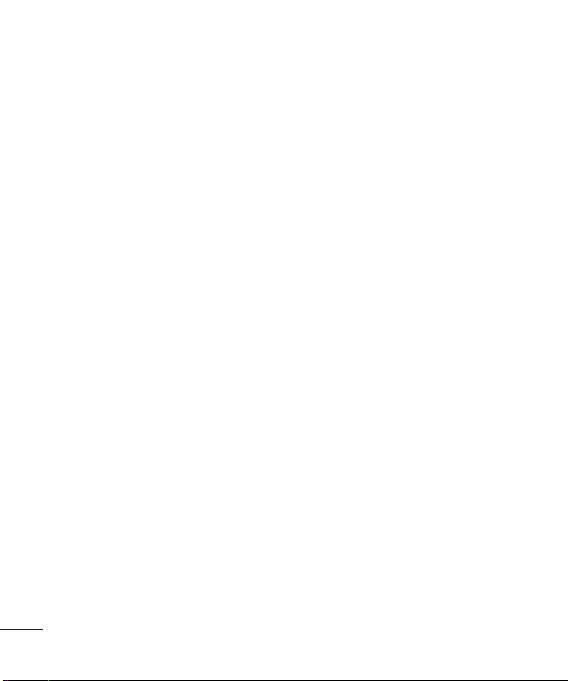
celá řada skupin, které jsou již v telefonu
nastaveny. Patří sem skupina Rodina,
Přátelé, Kolegové, Škola, VIP.
Posílání zpráv
Přístroj GB220 obsahuje funkce pro odesílání
SMS, MMS a e-mailu, a také servisních zpráv
sítě.
Odeslání zprávy
1 Stiskněte možnost Menu, vyberte položku
Zprávy a poté vyberte možnost Vytvořit
zprávu.
2 Otevře se nový editor zpráv. Editor zpráv
slučuje Zpráva a E-mail do jediného
intuitivního a snadno použitelného
editoru. Výchozím nastavení editoru zpráv
je režim SMS.
3 Napište zprávu.
4 Vyberte položku Volby – Vložit a přidejte
Obrázek, Video klip, Hudební klip, Plán,
Vizitka, Poznámka, Textové pole, Úkoly
nebo SMS šablona.
5 Stiskněte položku Volby a Odeslat.
Nastavení e-mailu
Pomocí telefonu GB220 můžete být
prostřednictvím e-mailu stále v kontaktu, i
8
když jste na cestách. Nastavení e-mailového
účtu POP3 nebo IMAP4 je rychlé a snadné.
1 Stiskněte možnost Menu, vyberte položku
Zprávy a poté vyberte možnost Nastavení
zprávy.
2 Vyberte možnost E-mail a poté E-mailové
účty.
3 Stiskněte možnost Přidat a poté nastavte
e-mailový účet.
Odeslání e-mailu pomocí nového účtu
Pro odesílání a příjem e-mailu je nutné si
založit e-mailový účet.
1 Stiskněte možnost Menu, vyberte položku
Zprávy a poté zvolte možnost Vytvořit
zprávu.
2 Zvolte položku E-mail a otevře se nový
e-mail.
3 Napište předmět.
4 Napište zprávu.
5 Stiskněte tlačítko Volby, výběrem
možnosti Vložit přidejte Obrázek,
videoklip, hudební klip, vizitka, plán
nebo poznámka.
6 Stiskněte možnost Odeslat a zadejte
adresu příjemce nebo stiskněte položku
Volby a vyberte možnost Vložit
– Kontakt. otevřete seznamu kontaktů.
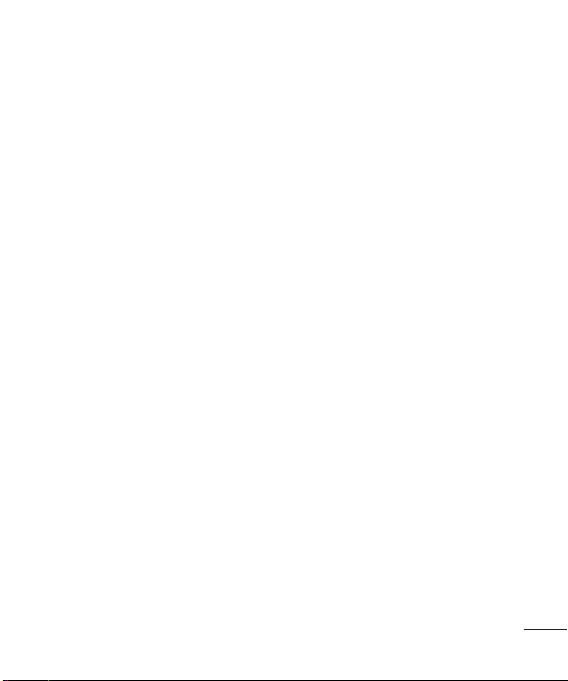
7 Stiskněte položku Odeslat a e-mail bude
odeslán.
Zadávání textu
Alfanumerické znaky můžete zadávat pomocí
klávesnice telefonu. Telefon nabízí následující
způsoby zadávání textu: prediktivní režim
T9, ruční režim zadávání písmen ABC a režim
zadávání čísel 123.
Poznámka: Některá pole umožňují pouze jeden
režim zadávání textu (např. telefonní číslo
v adresáři).
Prediktivní režim T9
Prediktivní režim T9 pomocí vestavěného
slovníku rozpoznává slova, která píšete,
a to podle pořadí stisknutých kláves.
Stačí stisknout číselnou klávesu spojenou
s písmenem, které chcete zadat, a slovník po
zadání všech písmen slovo rozpozná.
Ruční režim ABC
Tento režim vám umožňuje zadávat písmena
stiskem kláves nadepsaných vyžadovaným
písmenem jednou, dvakrát, třikrát nebo
čtyřikrát, dokud není požadované písmeno
zobrazeno.
Režim 123
Psaní čísel pomocí jednoho stisku na jedno
číslo. Stisknutím a přidržením požadované
klávesy můžete přidávat také čísla, i když jste
stále v režimu písmen.
Složky zpráv
Stiskněte možnost Menu a vyberte položku
Zprávy. Struktura složek v přístroji GB220 je
jednoduchá a logická.
• Vytvořit zprávu – Umožňuje napsání
nové zprávy.
• Přijaté – Do této složky jsou uloženy
všechny zprávy, které vám byly doručeny.
• Moje schránka - Obsahuje všechny vaše
e-mailové zprávy.
• Koncepty – Pokud nemáte čas rozepsanou
zprávu dokončit, můžete ji bez ohledu na
stav rozpracovanosti uložit do této složky.
• K odeslání – Toto je dočasná složka pro
ukládání zpráv, které jsou odesílány.
• Odeslané – Všechny odeslané položky se
ukládají do složky Odeslané zprávy.
• Uložené položky – Seznam užitečných
zpráv, které jsou již předem vytvořeny a
pomocí kterých lze rychle odpovědět.
• Emotikony – Zprávy můžete oživit pomocí
emotikonů.
9
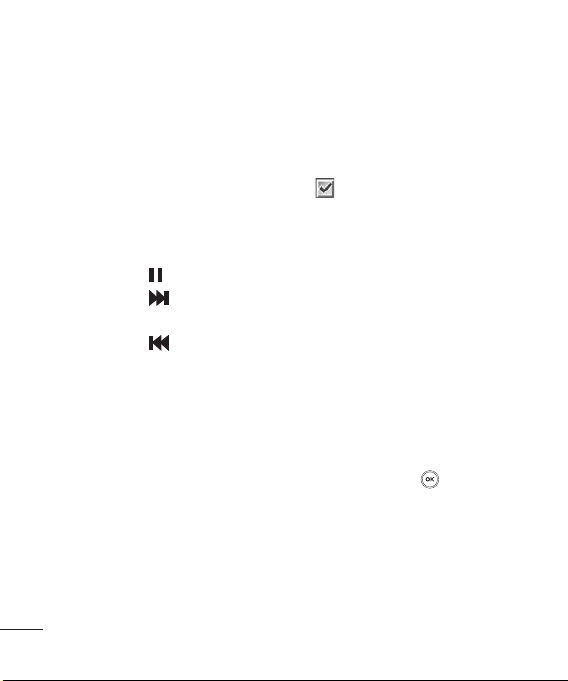
Hudba
Telefon GB220 je vybaven zabudovaným
přehrávačem hudby, takže můžete
poslouchat oblíbené skladby.
Přehrání skladby
1 Stiskněte možnost Menu a vyberte
položku Média, poté zvolte možnost
Hudba.
2 Zvolte možnost Všechny skladby a potom
skladbu, kterou chcete přehrát.
3 Výběrem položky
4 Výběrem položky
skladbu.
5 Výběrem položky přejdete na
předchozí skladbu.
6 Výběrem možnosti Zpět hudbu zastavíte a
vrátíte se do menu hudebního přehrávače.
Vytvoření seznamu skladeb
Můžete vytvářet vlastní seznamy skladeb
výběrem skladeb ze složky Seznam skladeb.
1 Stiskněte možnost Menu a vyberte
položku Média.
2 Vyberte možnost Hudba a poté zvolte
seznamy skladeb.
skladbu pozastavíte.
přejdete na další
3 Stiskněte položku Přidat, zadejte název
seznamu skladeb a stiskněte možnost
Uložit.
4 Zobrazí se složka Všechny skladby.
Vyberte všechny skladby, které chcete do
seznamu skladeb zahrnout, přechodem na
požadované skladby a stisknutím klávesy
.
5 Seznam skladeb uložte výběrem položky
Hotovo.
Fotoaparát
Rychlé pořízení fotogra e
1 Výběrem možnosti Menu - Média a poté
položky Fotoaparát otevřete hledáček.
2 Držte telefon a objektiv zaměřte na
fotografovaný předmět.
3 Upravte polohu telefonu tak, abyste viděli
fotografovaný předmět.
4 Snímek pořídíte stisknutím prostřední
kontextové klávesy
.
10
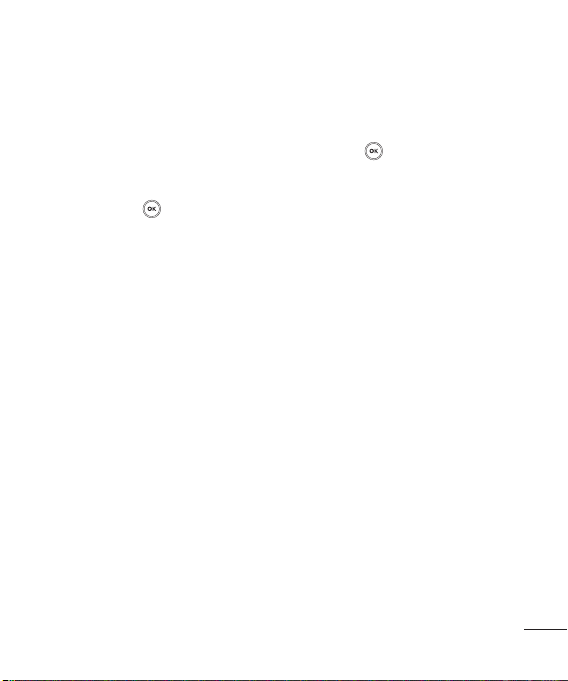
Videokamera
Rychlé pořízení videozáznamu
1 Na pohotovostní obrazovce vyberte
možnost Menu a poté položku Média.
2 Vyberte možnost Video.
3 Zaměřte objektiv na předmět, který chcete
nahrát na videozáznam.
4 Stisknutím klávesy
5 V levém dolním rohu hledáčku se zobrazí
nápis Nahr. a časovač bude ukazovat délku
videa.
6 Výběrem možnosti Zastavit nahrávání
zastavíte.
zahájíte nahrávání.
FM rádio
Použití rádia FM
Telefon LG GB220 je vybaven funkcí FM
rádio, abyste si mohli naladit své oblíbené
stanice a poslouchat je, i když budete
cestovat.
Poslech rádia
1 Stiskněte možnost Menu a vyberte
položku Média, poté zvolte možnost FM
rádio.
2 Vyberte číslo kanálu stanice, kterou chcete
poslouchat.
Nahrávání rádia
1 Stiskněte prostřední klávesu během
poslechu rádia FM.
2 Doba nahrávání se zobrazuje na telefonu.
Pokud chcete nahrávání ukončit, stiskněte
prostřední
bude po ukončení záznamu uložen do
Galerie jako soubor formátu MP3.
3 Po ukončení nahrávání vyberte možnost
Možnost a poté vyberte jednu z položek
Přehrát, Smazat, Upravit zvukový
soubor nebo Odeslat přes.
Poznámka: Jestliže se nacházíte v oblasti se
slabým radiovým signálem, může být poslech
rádia obtížný.
V těchto případech doporučujeme zasunout do
konektoru Handsfree sadu s mikrofonem, aby
byl při poslechu rádia zaručen dobrý příjem.
klávesu. Nahraný obsah
Záznam hlasu
Pomocí funkce Záznam hlasu můžete
nahrávat hlasové poznámky a další zvuky.
Galerie
Do paměti telefonu můžete ukládat různé
multimediální soubory. Své obrázky, zvuky,
videa a hry tak budete mít vždy snadno
po ruce. Můžete také soubory ukládat na
11
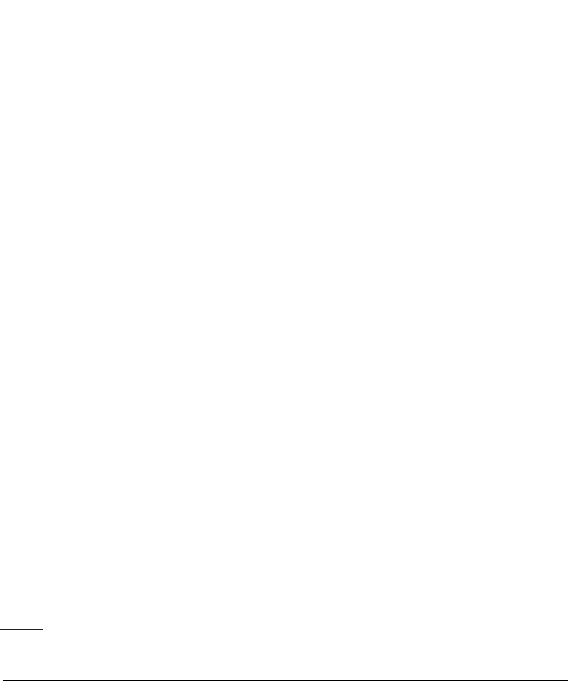
paměťovou kartu. Výhodou používání
paměťové karty je to, že s její pomocí můžete
uvolnit místo v paměti telefonu. Všechny
vaše multimediální soubory budou uloženy
ve složce Galerie. Stiskněte možnost Menu
a poté výběrem položky Galerie otevřete
seznam složek.
Moje obrázky
Složka Obrázky obsahuje složku výchozích
obrázků telefonu, vámi stažené obrázky a
obrázky pořízené fotoaparátem telefonu.
Moje zvuky
Složka Zvuky obsahuje Výchozí zvuky,
vaše zvukové nahrávky a vámi stažené
zvuky. Odtud můžete spravovat, odesílat a
nastavovat zvuky jako vyzváněcí tóny.
Videa
Složka Videa zobrazuje seznam stažených
videí a videí, která jste pomocí telefonu
nahráli.
Ostatní
Ve složce Ostatní můžete prohlížet soubory,
které nejsou uloženy ve složkách Obrázky,
Zvuky nebo Videa.
Hry a aplikace
Telefon GB220 je dodáván s předem
uloženými hrami, které vás zabaví ve volném
čase. Pokud si stáhnete nějaké další hry nebo
aplikace, budou uloženy právě do této složky.
Poznámka: Za připojování k této službě vám
mohou být účtovány další poplatky. Ověřte si,
jaké jsou u operátora poplatky za datové služby.
Moje paměťová karta
Pokud jste vložili paměťovou kartu, zobrazí se
jako složka ve složce Galerie.
Organizér a nástroje
Nastavení budíku
Můžete nastavit až 5 různých časů buzení.
Používání kalendáře
Po vstupu do tohoto menu se zobrazí
Kalendář. Na aktuálním datu se nachází
čtvercový kurzor.
Kurzor můžete přesunout na jiné datum
pomocí navigačních tlačítek.
Přidání položky do seznamu úkolů
Zde můžete zobrazovat, upravovat a přidávat
úkoly, které chcete splnit.
12
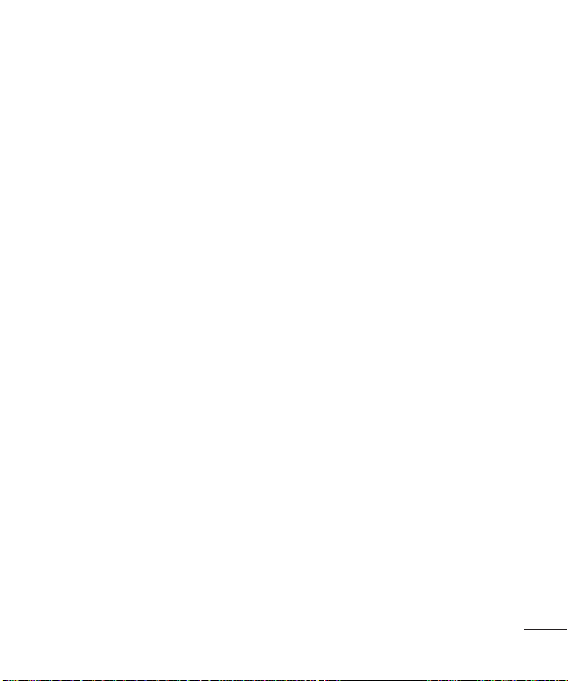
Přidání poznámky
Zde můžete zadat vlastní poznámky.
Používání kalkulačky
Kalkulačka umí základní aritmetické funkce:
sčítání, odčítání, násobení a dělení.
Používání stopek
Pomocí této možnosti lze využít stopky.
Převod jednotek
Pomocí této funkce můžete provádět převody
mnoha jednotek.
Přidání města ke světovému času
Požadované město lze přidat do seznamu
světových časů. Můžete také zkontrolovat
aktuální čas greenwichského času (GMT) a
velkých měst na celém světě.
Přejít na
Pomůže vám to přejít přímo na to, co hledáte.
Položku můžete nastavit jako Přejít na.
Služby SIM
Tato funkce závisí na SIM kartě a službách
sítě. V případě, že karta SIM podporuje služby
SAT (tj. SIM Application Toolkit), bude mít
toto menu název speci cký pro mobilního
operátora uložený na kartě SIM.
Web
Přístup k webu
Můžete spustit prohlížeč WAP a přejít na
domovskou stránku aktivovaného pro lu
v nastavení Webu. Dále můžete manuálně
zadat adresu URL a přejít na příslušnou
stránku WAP.
1 Stiskněte možnost Menu a vyberte
položku Web.
2 Chcete-li přímo přejít na domovskou
stránku prohlížeče, zvolte možnost Domů.
Můžete také vybrat možnost Přejít na
adresu a zadat požadovanou adresu URL.
Poznámka: Za připojování k této službě vám
mohou být účtovány další poplatky. Ověřte si,
jaké jsou u operátora poplatky za datové služby.
Přidání záložek a přechod k nim
Vytvořením záložek a uložením webov ých
stránek můžete získat snadný a rychlý přístup
k oblíbeným webovým stránkám.
Zvolte položku Záložky. Na displeji se zobrazí
seznam záložek.
Novou záložku přidáte stisknutím možnosti
Přidat. Zadejte název záložky a poté její
adresu URL.
13
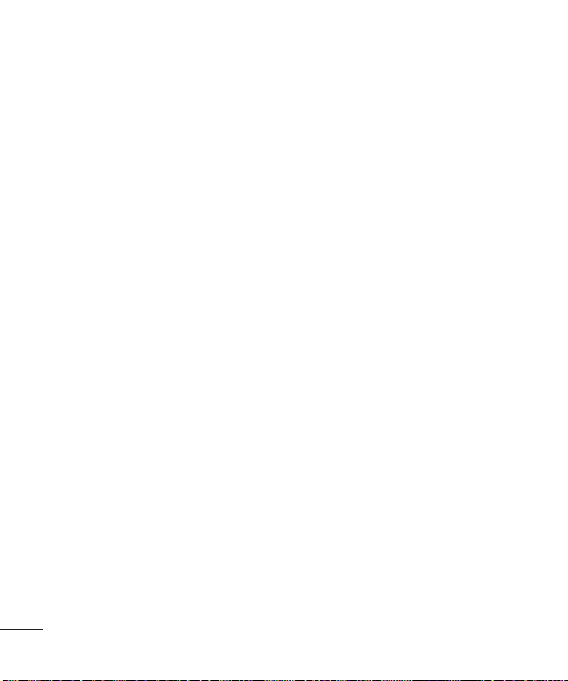
Aktualizace softwaru telefonu
Aktualizace softwaru mobilního
telefonu LG na webové stránce
Více informací o používání této funkce
naleznete na adrese LGmobile.com
cesta: http://www.lgmobile.com – zvolte
stát, nabídka produktů – nabídka
manuálů a softwaru
Tato funkce vám umožňuje pohodlně
aktualizovat pomocí internetu software na
nejnovější verzi, aniž byste museli navštívit
naše centrum služeb.
Jelikož aktualizace softwaru mobilního
telefonu vyžaduje během celého svého
průběhu vaši pozornost, opravdu si před
každým krokem prostudujte instrukce a
poznámky, které se objeví.
Vezměte, prosím, na vědomí, že odpojení
datového USB kabelu nebo vyjmutí baterie z
telefonu v průběhu aktualizace může telefon
závažně poškodit.
Vzhledem k tomu, že jste upozorněni,
abyste si veškeré důležité informace pro
jistotu zapsali, výrobce nepřebírá žádnou
zodpovědnost za ztrátu dat během
aktualizace.
Připojení
Změna nastavení připojení
Nastavení připojení zadal již příslušný síťový
operátor, takže svůj nový telefon můžete
začít používat ihned po zapnutí. Pokud
chcete změnit jakékoli nastavení, použijte
toto menu.
Pomocí tohoto menu můžete kon gurovat
nastavení sítě a pro ly přístupu přístup
k údajům.
• Bluetooth – Telefon GB220 můžete
nastavit tak, aby používal připojení
Bluetooth®. Můžete upravit svou
viditelnost pro jiná zařízení nebo
vyhledávat zařízení, se kterými jste
provedli párování.
• Režim připojení USB – Můžete zvolit
možnost Datové služby a synchronizovat
telefon GB220 pomocí softwaru LG PC
Suite zkopírováním souborů z telefonu.
Pokud jste do přístroje vložili paměťovou
kartu, vyberte možnost Mass storage,
abyste mohli telefon použít stejným
způsobem jako ash disk USB. Připojte se
k počítači a přetáhněte soubory do složky
vyměnitelného média telefonu GB220.
14
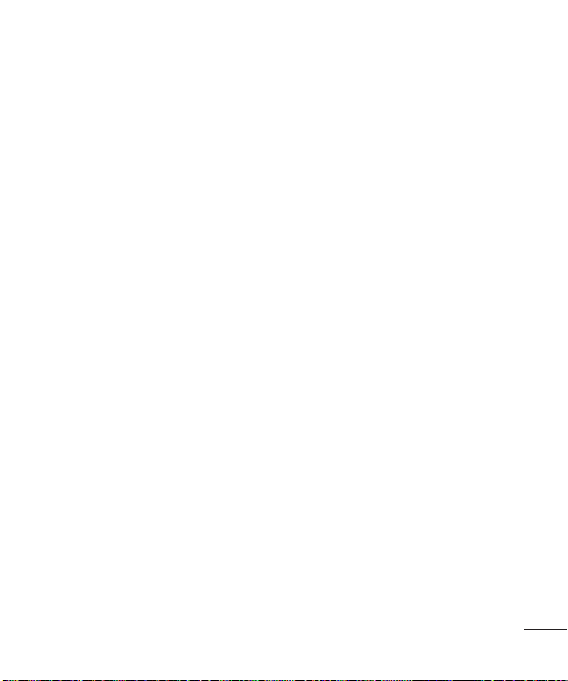
Poznámka: Pokud chcete použít funkci
hromadného úložiště například paměťovou
kartu USB, je nutné vložit do telefonu externí
paměťovou kartu.
Změna nastavení připojení Bluetooth
1 Stiskněte možnost Menu a vyberte
položku Nastavení - Připojení. Vyberte
možnost Bluetooth.
2 Vyberte možnost Nastavení. Můžete
změnit následující možnosti:
• Viditelnost mého telefonu – Můžete
zvolit, zda zařízení ostatním ukážete nebo
skryjete.
• Název mého telefonu – Umožňuje zadat
název telefonu LG GB220.
• Podporované služby – Zobrazuje
podporované funkce.
• Moje adresa – Můžete zobrazit adresu
Bluetooth zařízení.
Párování s jiným zařízením Bluetooth
Spojením telefonu GB220 s jiným zařízením
je možné nastavit připojení chráněné heslem.
To znamená, že párování je bezpečnější.
1 Zkontrolujte, zda je zapnuta funkce
Bluetooth a zařízení je viditelné.
Nastavení viditelnosti můžete změnit
v menu Nastavení - Bluetooth výběrem
možnosti Viditelnost mého přístroje a
potom možnosti Viditelné.
2 Z menu Bluetooth vyberte položku
Aktivní zařízení.
3 Telefon GB220 začne vyhledávat zařízení.
Po dokončení vyhledávání se na displeji
zobrazí možnosti Přidat a Obnovit.
4 Zvolte zařízení, se kterým chcete telefon
spárovat, vyberte možnost Přidat a
zadejte heslo. Potom zvolte klávesu OK.
5 Telefon se poté ke druhému zařízení
připojí. Následně bude nutné na tomto
zařízení zadat stejné heslo.
6 Připojení Bluetooth chráněné heslem je
nyní připraveno.
Instalace programu LG PC Suite do
počítače
1 Přejděte na stránky www.lgmobile.com,
kde nejprve vyberte jazykovou volbu
Europe, a poté svou zemi.
2 Zde zvolte menu Výrobky, v ní vyberte
možnost Manuály a Software a poté
klikněte na tlačítko Přejít k části Stažení
manuálu a softwaru. Potvrďte operaci
tlačítkem Ano. Poté se objeví instalátor LG
PC Suite. (Windows XP, Windows Media
Player atd).
15
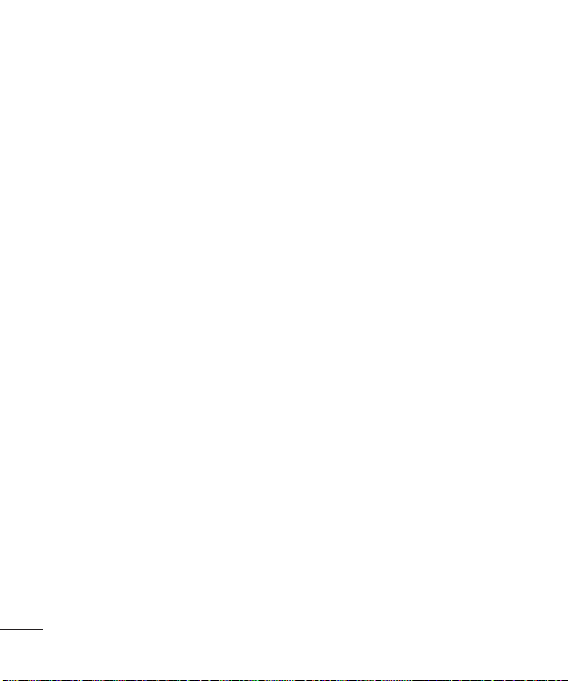
3 Zvolte jazyk, v němž se instalační program
spustí, a klepněte na OK.
4 Postupujte podle pokynů, které na
obrazovce zobrazí průvodce instalací
LG PC Suite Installer.
5 Po instalaci se na Plochu přidá ikona
LG PC Suite.
Nastavení
Změna data a času
Můžete nastavit funkce související s datem
a časem.
Změna pro lů
Nastavení každého pro lu můžete
přizpůsobit.
1 Vyberte požadovaný pro l a zvolte
možnost Upravit.
2 U pro lu Tichý a Pouze vibrace je možná
pouze aktivace.
Použití letového režimu
Tato funkce se používá k Zapnutí a Vypnutí
letového režimu.. Po zapnutí Letového
režimu nebude možné volat, připojit se k síti
Internet ani odesílat zprávy.
Změna nastavení displeje
Můžete změnit nastavení displeje telefonu.
Změna nastavení zkratek
Můžete změnit zkratky 4 navigačních kláves.
Změna nastavení zabezpečení
Změňte nastavení zabezpečení tak, aby
byl telefon GB220 se všemi důležitými
informacemi chráněn.
• Požadavek kódu PIN – Zvolte, zda má být
při zapnutí telefonu požadován kód PIN.
• Zámek telefonu – Zvolte bezpečnostní
kód pro uzamčení telefonu Při zapnutí, Při
změně karty SIM, Ihned nebo Žádný.
• Změnit kódy – Umožňuje změnit
následující kódy: Bezpečnostní kód, Kód
PIN2 nebo Kód ATMT.
Resetování telefonu
Možnost Obnovit výrobní nastavení
použijte pro vynulování všech nastavených
údajů na tovární hodnoty. Tuto funkci můžete
aktivovat pouze po zadání bezpečnostního
kódu.
Zobrazení stavu paměti
Pomocí volby Správa paměti zjistíte, kolik
paměti se využívá a kolik místa je k dispozici.
16
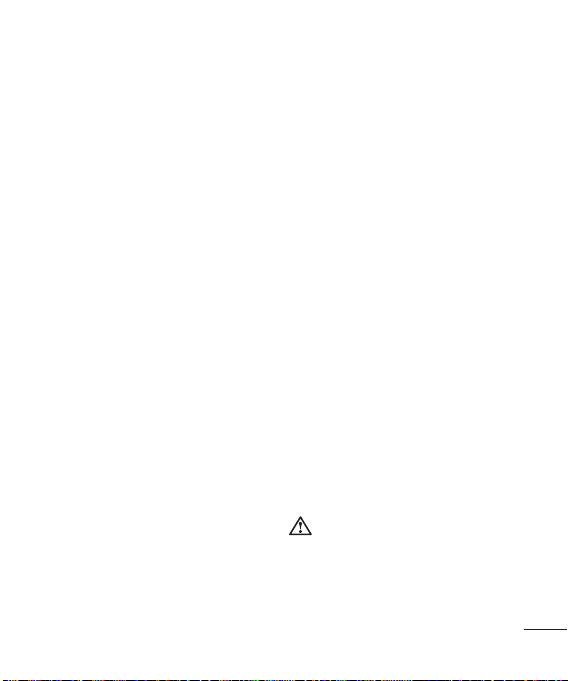
Návod pro bezpečné a efektivní použití
Vystavení energii rádiové frekvence
Informace o vystavení rádiovým vlnám a
specifické míře pohlcení (SAR)
Tento mobilní telefon GB220 byl navržen,
aby vyhověl příslušným bezpečnostním
požadavkům ohledně vystavení rádiovým
vlnám. Uvedené požadavky jsou založeny
na odborných směrnicích, jež zahrnují
bezpečnostní rezervy, které zaručují bezpečí
všem uživatelům bez ohledu na věk a zdraví.
• Ve směrnicích o vystavení rádiovému
záření se používá jednotka měření
známá jako speci cká míra pohlcení
nebo SAR. Testy SAR jsou prováděny
pomocí standardizovaných metod tak,
že telefon vysílá se svým nejvyšším
ověřeným výkonem ve všech používaných
frekvenčních pásmech.
• I když mohou být rozdíly mezi úrovněmi
SAR jednotlivých modelů telefonů LG, jsou
všechny modely navrženy tak, aby splnily
příslušné směrnice pro vystavení rádiovým
vlnám.
• Limit SAR doporučený mezinárodní komisí
pro ochranu před neionizujícím zářením
(ICNIRP) je 2 W/kg v průměru na 10 g
tkáně.
• Nejvyšší hodnota SAR tohoto modelu,
testovaného DASY4 pro použití u ucha je
1.14 W/kg na 10 g tkáně a při nošení na
těle je 0.757 W/kg na 10 g tkáně.
• Informace o údajích SAR pro obyvatele
zemí/oblastí, které přijaly limit SAR
doporučený organizací Institute of
Electrical and Electronics Engineers (IEEE),
který je v průměru 1.6 W/kg na 1 g tkáně.
• Tento přístroj splňuje právní předpisy pro
vystavení neionizujícímu záření, pokud je
používán v normální poloze u ucha nebo
je umístěn nejméně 1,5 cm od těla. Pokud
je přístroj umístěn v obalu, na sponě
na opasek nebo v držáku na těle, nesmí
takový doplněk obsahovat kovové součásti
a měl by být umístěn alespoň 1,5 cm od
těla. Nedodržení těchto pokynů může
vyvolat překročení příslušných limitů pro
vystavení vaší osoby neionizujícímu záření.
Péče o výrobek a jeho údržba
VAROVÁNÍ
Používejte pouze baterie, nabíječky a
příslušenství, které jsou schváleny pro použití
s tímto konkrétním modelem telefonu.
Použití jakýchkoli jiných typů by mohlo vést
17
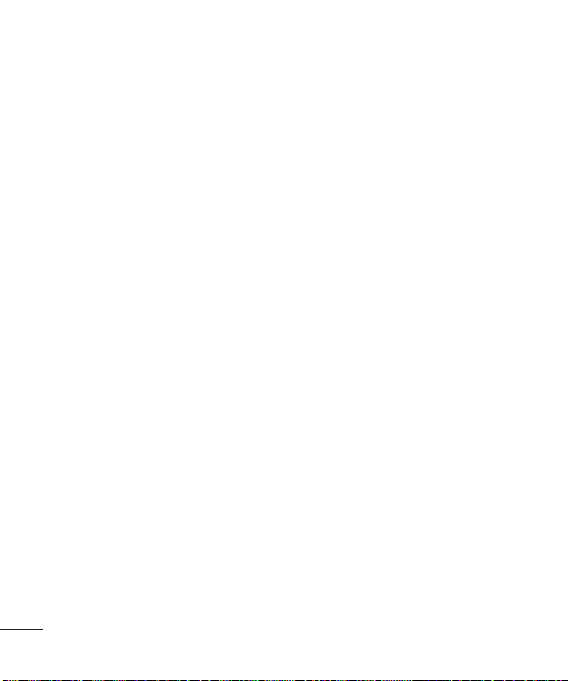
Návod pro bezpečné a efektivní použití (Pokračování)
ke zrušení platnosti schválení nebo záruky
vztahující se na telefon a mohlo by být
nebezpečné.
• Tento přístroj nerozebírejte.
V případě nutnosti opravy jej odneste
kvali kovanému servisnímu technikovi.
• Udržujte mimo dosah elektrických zařízení
jako například televizory, rádia a osobní
počítače.
• Přístroj byste měli udržovat mimo dosah
zdrojů tepla, jako jsou radiátory nebo
vařiče.
• Zabezpečte přístroj před pádem.
• Nevystavujte přístroj mechanickým
vibracím nebo otřesům.
• Vypněte telefon na všech místech, kde to
vyžadují speciální předpisy. Nepoužívejte
ho například v nemocnicích, může ovlivnit
citlivé lékařské přístroje.
• Když se telefon nabíjí, nedotýkejte se
jej mokrýma rukama. Mohlo by dojít
k zasažení elektrickým proudem nebo
k vážnému poškození telefonu.
• Nenabíjejte přístroj v blízkosti hořlavého
materiálu, protože může dojít k jeho
přehřátí a vznícení, což může představovat
riziko vzniku požáru.
18
• K čistění krytů telefonu používejte suchý
měkký hadřík (nepoužívejte rozpouštědla,
jako je benzín, ředidla či alkohol).
• Nenabíjejte telefon ležící na měkké
podložce.
• Telefon je nutno nabíjet na dobře větraném
místě.
• Nevystavujte přístroj nadměrnému kouři
nebo prachu.
• Nenoste telefon společně s kreditními
kartami nebo jízdenkami. Může ovlivnit
informace na magnetických proužcích.
• Nedotýkejte se displeje ostrým
předmětem. Může dojít k poškození
telefonu.
• Nevystavujte telefon tekutinám ani
vlhkosti.
• Příslušenství, jako jsou sluchátka,
používejte opatrně. Nedotýkejte se
zbytečně antény.
Efektivní používání telefonu
Elektronická zařízení
• Nikdy mobilní telefon nepoužívejte
bez povolení v blízkosti lékařských
zařízení. Neumísťujte telefon do blízkosti
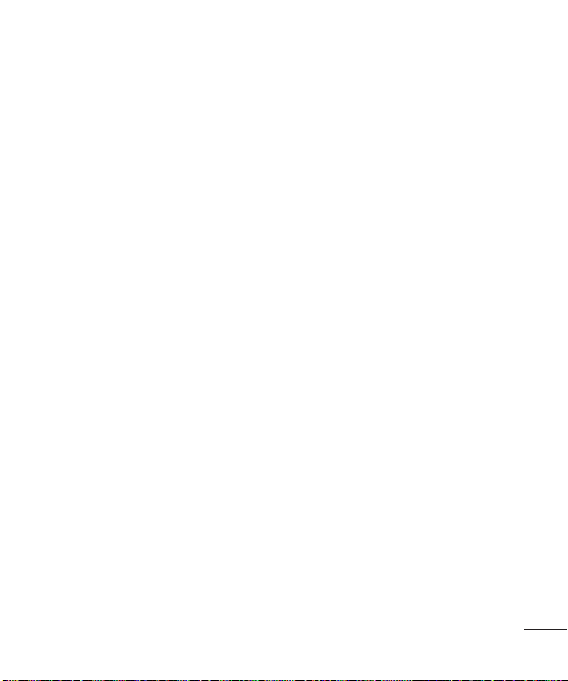
Návod pro bezpečné a efektivní použití (Pokračování)
kardiostimulátoru, například do náprsní
kapsy.
• Některá naslouchátka mohou být
mobilními telefony rušena.
• Menší rušení může ovlivnit televizory,
rádia, počítače atd.
Bezpečnost na silnici
Zjistěte si zákony a předpisy týkající se
používání mobilních telefonů v oblasti,
kde řídíte.
• Během řízení nedržte telefon v ruce.
• Věnujte plnou pozornost řízení.
• Používejte sadu handsfree, pokud je
k dispozici.
• Pokud to jízdní podmínky vyžadují, před
voláním zastavte a zaparkujte.
• Energie rádiové frekvence může ovlivnit
elektronické systémy vozidla, například
autorádio nebo bezpečnostní vybavení.
• Pokud je vozidlo vybaveno airbagem,
neumisťujte na něj žádné překážky
v podobě nainstalovaného nebo
přenosného bezdrátového zařízení. Může
dojít k selhání airbagu nebo vážnému
zranění z důvodu
nesprávného fungování.
• Při poslechu hudby ve venkovních
prostorách zajistěte, aby byla hlasitost
nastavena na rozumnou úroveň a vy si byli
vědomi svého okolí. To je zvláště důležité
v blízkosti silnic.
Zabraňte poškození sluchu
K poškození sluchu dochází při dlouhodobém
vystavení hlasitému zvuku. Doporučujeme
proto nezapínat telefon v blízkosti ucha.
Doporučujeme rovněž udržovat rozumnou
hlasitost při poslechu hudby i při hovorech.
Oblast, kde se odstřeluje
Nepoužívejte telefon na místech, kde
probíhají odstřelovací práce. Sledujte
omezení a postupujte podle nařízení a
pravidel.
Prostředí s nebezpečím výbuchu
• Nepoužívejte telefon na čerpacích
stanicích.
• Nepoužívejte telefon v blízkosti paliv nebo
chemikálií.
• Nepřevážejte a neuchovávejte hořlavé
plyny, tekutiny nebo explozivní materiály
v přihrádce automobilu, ve které je mobilní
telefon a příslušenství.
19
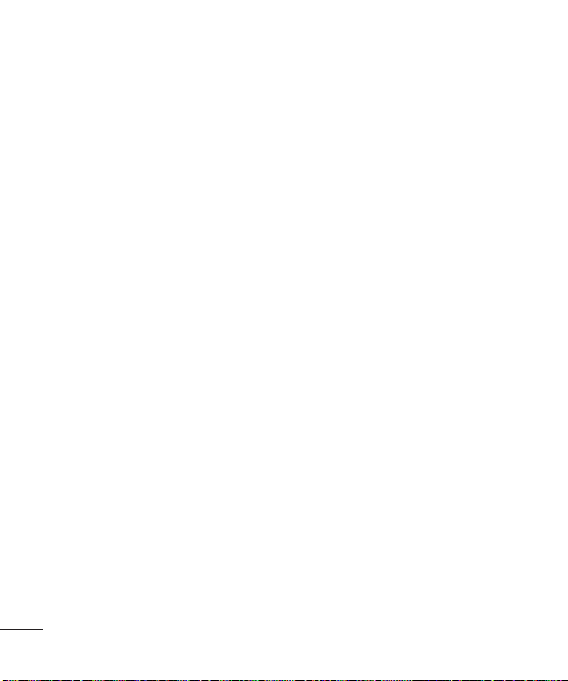
Návod pro bezpečné a efektivní použití (Pokračování)
V letadle
V letadle mohou bezdrátová zařízení
způsobovat rušení.
• Před nastoupením do letadla mobilní
telefon vypněte.
• Ani na zemi jej nepoužívejte bez svolení
posádky.
Děti
Telefon uchovávejte na bezpečném místě
mimo dosah malých dětí.
Obsahuje malé součásti, u kterých při
uvolnění hrozí riziko zadušení či polknutí.
Tísňová volání
V některých mobilních sítích nemusí být
nouzové hovory dostupné. Proto byste se
u tísňových volání neměli spoléhat pouze na
svůj mobilní telefon. Zkontrolujte možnosti
u místního poskytovatele služeb.
Informace o baterii a péče
• Před nabitím není nutné baterii zcela
vybít. Na rozdíl od jiných systémů baterií
nedochází k paměťovému efektu, který by
mohl snížit výkon baterie.
20
• Používejte pouze baterie a nabíječky
společnosti LG. Nabíječky LG jsou navrženy
tak, aby maximalizovaly životnost baterie.
• Baterie nerozebírejte ani nezkratujte.
• Dbejte na čistotu kovových kontaktů
baterie.
• Jakmile baterie přestane zajišťovat
přijatelný výkon, vyměňte ji. Baterii lze
před výměnou přibližně stokrát nabít.
• Nabijte baterii v případě, že jste ji dlouhou
dobu nepoužívali. Zajistíte tak maximální
výkon.
• Nevystavujte nabíječku baterií přímému
slunci ani ji nepoužívejte v prostředí
s vysokou vlhkostí, jako je koupelna.
• Neponechávejte baterii v místech s velmi
vysokou nebo nízkou teplotou. Může to
snížit výkon baterie.
• V případě výměny baterie za nesprávný typ
hrozí nebezpečí výbuchu.
• Proveďte likvidaci použitých baterií podle
pokynů výrobce. Pokud je to možné,
recyklujte. Nelikvidujte jako běžný
domovní odpad.
• Pokud potřebujete vyměnit baterii,
obraťte se na nejbližší autorizované
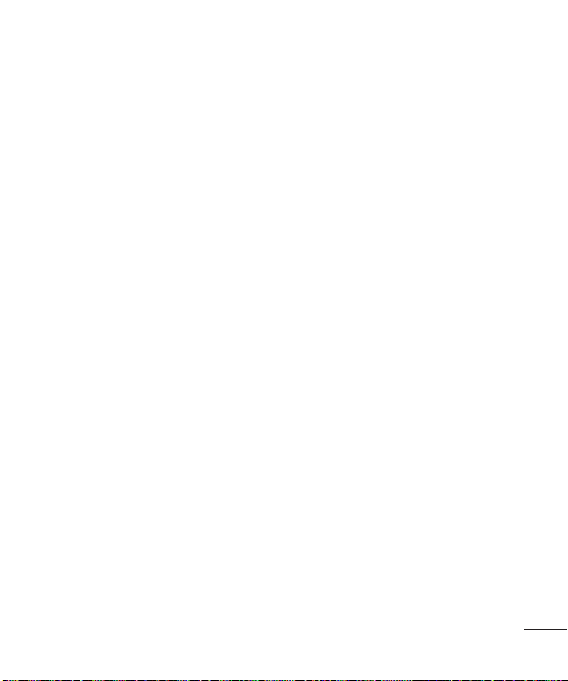
Návod pro bezpečné a efektivní použití (Pokračování)
servisní místo společnosti LG Electronics
nebo na nejbližšího prodejce.
• Po úplném nabití telefonu vždy odpojte
nabíječku ze zásuvky, zabráníte tak
nechtěnému odběru energie.
• Skutečná životnost baterie je závislá na
kon guraci sítě, nastavení produktu,
používání vzorů, baterii a podmínkách
prostředí.
21

Příslušenství
K vašemu telefonu existuje řada příslušenství. Ty jsou popsány níže.
Nabíječka
Stereofonní
headset
GB220
Uživatelská příručka
Uživatelská příručka
Další informace
o telefonu GB220.
POZNÁMKA
• Vždy používejte originální příslušenství LG. Jinak může dojít k porušení vaší záruky.
• V některých regionech můžete obdržet jiné příslušenství. Další informace vám poskytne naše
místní servisní společnost nebo prodejce.
22
Baterie

Technické údaje
Všeobecné
Název výrobku: GB220
Systém: GSM 850 / E-GSM 900 / DCS 1800 / PCS 1900
Okolní teploty
Max.: + 55 °C (vybíjení)
+ 45 °C (nabíjení)
Minimum: -10 °C
Bluetooth QD ID B015474
POZNÁMKA
• „Vývojem tohoto telefonu motivovaného snahou o zlepšení jeho funkcí, ovladatelnosti
apoužitelnosti mohlo dojít ke vzniku rozdílu mezi jeho ovládáním a návodem k ovládání
uvedeným v této příručce. Tyto případné rozdíly způsobené změnami softwaru, které mohou
být provedeny i na přání Vašeho operátora, Vám ochotně vysvětlí náš prodejce či servisní
středisko.
• Tyto případné rozdíly způsobené vývojovými změnami softwaru mobilního telefonu provedené
výrobcem nejsou vadami výrobku ve smyslu uplatnění práv z odpovědnosti za vady a
nevztahuje se na ně poskytnutá záruka.“
23

24
LG Electronics CZ s. r. o. tímto prohlašuje, že zařízení mobilní telefon GB220 je ve shodě se základními
požadavky a dalšími příslušnými ustanoveními směrnice 1999/5/ES [NV č. 426/2000 Sb.].

–
GB220 Návod na používanie
Tento návod vám pomôže zoznámiť sa s funkciami vášho nového mobilného telefónu.
Poskytne vám užitočné vysvetlenia funkcií dostupných vo vašom telefóne.
Niektoré časti tejto príručky sa môžu odlišovať od vášho telefónu v závislosti od softvéru
telefónu alebo poskytovateľa služby.
Likvidácia starého prístroja
1 Keď sa na produkte nachádza symbol prečiarknutej
smetnej nádoby s kolieskami, znamená to,
že daný produkt vyhovuje európskej smernici
č. 2002/96/ES.
2 Všetky elektrické a elektronické produkty by
mali byť zlikvidované oddelene od komunálneho
odpadu prostredníctvom na to určených zberných
zariadení, ktoré boli ustanovené vládou alebo
orgánmi miestnej správy.
3 Správnou likvidáciou starých zariadení pomôžete
predchádzať potenciálnym negatívnym následkom
pre životné prostredie a ľudské zdravie.
4 Podrobnejšie informácie o likvidácii starých
zariadení nájdete na
miestnom úrade, v službe na likvidáciu odpadu
alebo u predajcu, kde ste tento produkt zakúpili.
Slovensky

Zoznámte sa so svojím telefónom
Hlavná obrazovka
Prechod na Menu
Navigačné tlačidlá
• V pohotovostnom režime:
nahor – rýchla ponuka,
nadol – mená,
vľavo – pro ly,
vpravo – správy
• V ponuke: navigácia medzi
ponukami.
Prechod na rádio
Tlačidlo Hovor
Vytočí telefónne číslo a prijíma
prichádzajúce hovory.
Prechod do priečinka Hudba
2
Prejsť na
Prechod na režim Fotoaparát
Tlačidlo Koniec/Zapnúť
Ukončuje alebo odmieta
hovor. Zapína a vypína telefón.
Vracia sa na obrazovku
pohotovostného režimu, keď
použijete menu.

Tlačidlo hlasitosti/Bočné tlačidlá
1) V pohotovostnom režime
(otvorený): Nastavenie hlasitosti
2) V pohotovostnom režime
(zatvorený): Krátke stlačenie
– Zapnutie podsvietenia
vedľajšieho displeja LCD. Dlhé
stlačenie (iba tlačidlo nadol)
– Prechod na režim Automatická
kamera a môžete fotografovať.
3) Počas hovoru: Nastavenie
hlasitosti slúchadla
4) Počas prehrávania hudby MP3:
Ovládač hlasitosti
Nabíjačka, zásuvka kábla,
Konektor súpravy handsfree
Zásuvka na
pamäťovú kartu
Inštalácia pamäťovej karty
Zdvihnite kryt pamäťovej karty a kartu
Micro SD vložte tak, aby oblasť so zlatými
kontaktmi smerovala lícom nahor. Zatvorte
kryt pamäťovej karty tak, aby bolo počuť
kliknutie.
Ak chcete vytiahnuť pamäťovú kartu, zľahka
ju zatlačte podľa zobrazenia na obrázku.
Poznámka: pamäťová karta je voliteľným
príslušenstvom.
Formátovanie pamäťovej karty
Stlačte Menu a zvoľte Nastavenia a Telefón.
Vyberte Správca pamäte, zvoľte Externá
pamäť a stlačte Formátovať.
POZNÁMKA: Vaše zariadenie GB220
podporuje karty Micro SD s veľkosťou až do
2 GB.
VAROVANIE: Pri formátovaní pamäťovej karty
sa celý jej obsah vymaže. Ak nechcete stratiť
údaje uložené na pamäťovej karte, najprv ju
zálohujte.
3

Inštalácia SIM karty a nabíjanie batérie
Inštalácia SIM karty
Keď sa stanete klientom príslušnej mobilnej siete, bude vám poskytnutá zasúvateľná karta SIM,
na ktorej budú nahrané vaše prihlasovacie údaje, ako je váš kód PIN, akékoľvek voliteľné služby
a množstvo iných údajov.
Dôležité! › Zasúvateľná karta SIM a jej obsah sa môže poškriabaním alebo ohnutím ľahko poškodiť,
Obrázky
1 Otvorenie krytu batérie
2 Vytiahnutie batérie
3 Vloženie SIM karty
4 Vloženie batérie
5 Zatvorenie krytu batérie
6 Nabitie batérie
preto buďte pri manipulácii s kartou, hlavne pri jej vkladaní alebo vyberaní, veľmi
opatrní. Všetky karty SIM udržujte mimo dosahu detí.
1
3
2
4
5
VAROVANIE: Nevyťahujte batériu, ak je telefón zapnutý. Mohli by ste ho poškodiť.
4
6

Schéma menu
Správy
1. Vytvoriť správu
2. Přijaté
3. Moja e-mailová schránka
4. Koncepty
5. Na odoslanie
6. Odoslané
7. Uložené položky
8. Emotikony
9. Nastavenia správy
Nastavenia
1. Profily
2. Displej
3. Dátum a čas
4. Pripojenie
5. Hovor
6. Telefón
7. Sieť
8. Internetové profily
9. Prístupové body
10. Paketové pripojenie
11. Bezpečnosť
12. Správca pamäte
13. Obnoviť výrobné nastavenia
Organizér
1. Budík
2. Kalendár
3. Zoznam úloh
4. Poznámky
5. Skryté poznámky
6. Kalkulačka
7. Stopky
8. Vyhľadávanie dátumu
9. Prevodník jednotiek
10. Svetový čas
11. Prejsť na
12. Nastavenia
Kontakty
1. Mená
2. Nastavenia
3. Skupiny
4. Rýchla voľba
5. Servisné čísla
6. Vlastné číslo
7. Moja vizitka
Galéria
1. Pamäťová karta
2. Obrázky
3. Zvuky
4. Videá
5. Hry a aplikácie
6. Iné
Aplikácie
1. Hry a aplikácie
2. Nastavenia
Záznam hovorov
1. Záznam hovorov
2. Neprijaté
3. Prijaté
4. Volané čísla
5. Trvanie hovorov
6. Počítadlo balíka dát
7. Ceny hovorov
Média
1. Fotoaparát
2. Video
3. Hudba
4. Rádio FM
5. Hlasový záznamník
Web
1. Domov
2. Záložky
3. Posledná webová adresa
4. Nastavenia
5. Prejsť na adresu
6. Uložené stránky
5

Hovory
Uskutočnenie hovoru
1 Vyťukajte číslo pomocou klávesnice. Ak
chcete odstrániť číslicu, stlačte tlačidlo
CLR.
2 Stlačením tlačidla OK uskutočníte hovor.
3 Ak chcete hovor ukončiť, stlačte tlačidlo
.
TIP! Ak chcete zadať symbol + pri
uskutočňovaní medzinárodného hovoru, stlačte
a podržte 0.
Uskutočnenie hovoru z kontaktov
1 V priečinku Kontakty vyberte Mená.
2 Pomocou klávesnice zadajte prvé písmeno
kontaktu, ktorému chcete volať. Napríklad
pre Kancelária stlačte tlačidlo 5 dvakrát,
čím vyberiete prvé písmeno, „K”
3 Zvoľte Hovor alebo stlačte
uskutočnenie hovoru.
Prijatie a odmietnutie hovoru
Ak telefón vyzváňa, stlačením tlačidla Prijať
alebo stlačením
Hlasitosť môžete ovládať stláčaním bočných
tlačidiel.
Stlačením
odmietnete prichádzajúci hovor.
6
prijmete hovor.
alebo zvolením Odmietnuť
pre
TIP! K dispozícii máte možnosť zmeniť
nastavenie, akým spôsobom telefón prijíma
hovory. Stlačte
vyberte Hovor. Zvoľte Režim odpovedania a
vyberte spomedzi položiek Iba tlačidlo Odoslať,
Otvorit´ telefon a Ktorékoľvek tlačidlo.
Menu, zvoľte Nastavenia a
Rýchla voľba
Číslo rýchlej voľby môžete priradiť často
volanému ko
Kontakty. Vyberte Rýchla voľba, a zvol´te
číslo 2 až 9, stlačte Pridat´. Otvoria sa
kontakty. Kontakt, ktorému chcete priradiť
toto číslo, vyberiete jedným stlačením
telefónneho čísla.
ntaktu. Stlačte Menu, zvoľte
Zobrazenie protokolov hovorov
Register zmeškaných, prijatých
a uskutočnených hovorov môžete
skontrolovať iba v prípade, že sieť
podporuje funkciu Identi kácia volanej
linky (Calling Line Identi cation – CLI)
v oblasti poskytovania služb
protokolov hovorov stlač te Menu, zvol´te
Záznam hovorov. Vyberte, čo chcete zobraziť:
Neprijaté, Prijaté, Volané čísla,
Všetky,
Trvanie hovorov, Počítadlo balíka dát,
Ceny hovorov.
y. Pro zobrazenie

Zmena nastavenia hovorov
Môžete nastaviť menu týkajúce sa hovoru.
Stlačte Menu, zvoľte Nastavenia a vyberte
Hovor.
• Presmerovanie – vyberte, či chcete
presmerovať svoje hovory.
• Blokovanie hovorov – vyberte, kedy
chcete mať hovory zablokované.
• Pevná vol´ba – vyberte si zoznam
čísel, na ktoré môžete z telefónu volať.
Je potrebný kód PUK2 od operátora. Ak
vytvoríte zoznam pevne vytáčaných čísel,
z telefónu sa bude dať volať iba na čísla v
zozname.
• Čakajúci hovor – slúži na oznamovanie
čakajúceho hovoru. (Závisí od vášho
poskytovateľa sieťových služieb.)
• Odmietnutie hovorov – nastavenie
zoznamu odmietnutých hovorov.
• Odoslať svoje číslo – vyberte, či chcete
zobrazovať svoje číslo na telefóne druhej
strany, keď niekomu voláte. (Závisí od
vášho poskytovateľa sieťových služieb.)
• Automatické opakované vytáčanie
– vyberte možnosť Zap. alebo Vyp..
• Režim odpovedania - vyberte, či chcete
prijímať hovory ľubovoľným tlačidlom
alebo iba tlačidlom Odoslať.
• Časovač voľného hovoru – vyberte, či sa
má zobraziť alebo nie.
• Minútový Pripomienkovač – vyberte
možnosť Zap., ak chcete počas hovoru
počuť každú minútu zaznieť tón.
• Spôsob odpovedania BT – nastavte
Handsfree súprava alebo Telefón.
• Uložiť nové číslo – vyberte možnosť Áno
alebo Nie.
Kontakty
Vyhľadávanie kontaktov
1 V priečinku Kontakty vyberte Mená .
2 Pomocou klávesnice zadajte prvé písmeno
kontaktu, ktorému chcete volať.
3 Na posúvanie po kontaktoch používajte
šípku nahor a nadol.
Pridanie nového kontaktu
1 Stlačte Kontakty a vyberte Mená. Potom
stlačte Vol´by-Pridať nový kontakt.
2 Zadajte všetky informácie, ktoré sú v
príslušných poliach, a vyberte Vol´by-
Hotovo.
Pridanie kontaktu do skupiny
Svoje kontakty môžete ukladať do skupín,
napríklad v prípade, že chcete mať svojich
kolegov a rodinu uložených samostatne. V
7

telefóne je už vopred nastavených niekoľko
skupín vrátane možností Rodina, Priatelia,
Kolegovia, VIP a Škola.
Správy
Telefón GB220 obsahuje funkcie na
odosielanie SMS, MMS a e-mailu, ako aj
servisné správy siete.
Odosielanie správ
1 Stlačte Menu, zvoľte Správy, a vyberte
Vytvoriť správu.
2 Otvorí sa editor novej správy. Editor správ
kombinuje Správa a E-mail do jedného
intuitívneho a ľahko prepínateľného
editora. Predvolené nastavenie editora
správ je SMS.
3 Zadajte svoju správu.
4 Výberom Vol´by-Vložiť pridáte Obrázok,
Videoklip, Zvukový klip, Plán, Vizitka,
Poznámka, Textové pole, Úlohy alebo
SMS šablóna.
5 Stlačte Vol´by a Odoslať.
Nastavenie e-mailu
Telefón GB220 vám umožní zostať v kontakte
pomocou e-mailu kdekoľvek. Zriadenie
e-mailového účtu POP3 alebo IMAP4 je rýchle
a jednoduché.
8
1 Stlačte Menu, zvoľte Správy a vyberte
Nastavenia správy.
2 Zvoľte E-mail, potom E-mailové kontá.
3 Stlačte Pridať, potom nastavte E-mailové
konto.
Odoslanie e-mailu pomocou nového
účtu
Na odosielanie/príjem e-mailov musíte
nastaviť e-mailové konto.
1 Zvoľte Menu, potom Správy a vyberte
Vytvořit zprávu.
2 Vyberte E-mail a otvorí sa nový e-mail.
3 Napíšte predmet správy.
4 Zadajte svoju správu.
5 Stlačte Vol´by, zvolením Vložiť pridáte
Obrázok, Videoklip, Zvukový klip,
Vizitka, Plán alebo Poznámka.
6 Stlačte Odoslať príjemcovi a zadajte
jeho adresu alebo stlačte Vol´by a zvoľte
Vložiť Kontakt pre otvorenie zoznamu
kontaktov.
7 Stlačte Odoslať a e-mail bude odoslaný.
Zadávanie textu
Pomocou klávesnice telefónu môžete zadávať
alfanumerické znaky. V telefóne sú dostupné
nasledujúce metódy vkladania textu:

prediktívny režim písania T9, režim ABC ručne
a režim 123.
Poznámka: V niektorých poliach je povolený
len jeden režim vkladania textu (napr. telefónne
číslo v poliach adresára).
Prediktívny režim písania T9
Prediktívny režim písania T9 využíva
zabudovaný slovník, pomocou ktorého
rozpoznáva napísané slová podľa sekvencie
stláčaných tlačidiel. Stačí stlačiť číselné
tlačidlo, ku ktorému je priradené zadávané
písmeno, a slovník rozpozná slovo po zadaní
všetkých písmen.
Režim Abc ručne
Tento režim umožňuje zadávanie písmen
stlačením tlačidla označeného požadovaným
písmenom jeden, dva, tri alebo štyrikrát, kým
sa písmeno nezobrazí.
Režim 123
Čísla píšte jedným stlačením tlačidla
pre každé číslo. Čísla môžete pridávať
aj v písmenových režimoch stlačením a
podržaním požadovanej klávesy.
Priečinky správ
Stlačte Menu, zvoľte Správy. Štruktúra
priečinkov v telefóne GB220 je celkom
názorná.
• Vytvoriť správu – umožňuje vytváranie
nových správ.
• Prijaté – všetky prijaté správy sa ukladajú
do schránky prijatých správ.
• Moja e-mailová schránka – obsahuje
všetky e-mailové správy.
• Koncepty – ak nemáte čas na dopísanie
svojej správy, môžete ju uložiť práve sem.
• Na odoslanie – ide o dočasný úložný
priečinok správ, kým budú odoslané.
• Odoslané – všetky odoslané správy sa
ukladajú do priečinka Odoslané.
• Uložené položky – zoznam užitočných
správ, ktoré už sú napísané. Slúžia na
rýchlu odpoveď.
• Emotikony – oživte svoje správy pomocou
emotikonov.
• Nastavenia správy - zmeňte nastavenia
SMS a MMS.
Hudba
Telefón GB220 má zabudovaný prehrávač
hudby, takže môžete prehrávať svoju
obľúbenú hudbu.
Prehrávanie skladieb
1 Stlačte Menu a zvoľte Média, potom
vyberte Hudba.
9

2 Vyberte Všetky skladby , potom zvoľte
skladbu, ktorú chcete prehrať.
3 Zvolením
4 Zvolením preskočíte na nasledujúcu
skladbu.
5 Zvolením preskočíte na
predchádzajúcu skladbu.
6 Zvolením Späť zastavíte hudbu a vrátite sa
do ponuky Prehrávač hudby.
pozastavíte skladbu.
Vytvorenie zoznamu
prehrávaných skladieb
Môžete vytvoriť svoje vlastné zoznamy
skladieb tak, že vyberiete skladby z priečinka
Všetky skladby.
1 Stlačte Menu a zvoľte Média.
2 Vyberte priečinok Hudba, potom zvoľte
Zoznamy skladieb.
3 Stlačte Pridať , zadajte názov zoznamu
prehrávaných skladieb a stlačte Uložiť.
4 Zobrazí sa priečinok Všetky skladby.
Vyberte všetky skladby, ktoré chcete pridať
do zoznamu, ich nalistovaním a zvolením
.
5 Zvolením Hotovo uložte zoznam
prehrávaných skladieb.
Fotoaparát
Rýchle fotografovanie
1 Ak chcete otvoriť hľadáčik, vyberte Menu,
potom Média - Fotoaparát.
2 Držte telefón a nasmerujte objektív
smerom k objektu, ktorý fotografujete.
3 Nasmerujte telefón tak, aby ste videli
predmet, ktorý fotografujete.
4 Fotogra u urobíte stlačením stredného
tlačidla
.
Videokamera
Rýchle snímanie videa
1 Na obrazovke pohotovostného režimu
zvoľte Menu a vyberte Média.
2 Vyberte Video.
3 Nasmerujte objektív fotoaparátu na objekt
snímania.
4 Stlačením
5 V ľavom dolnom rohu hľadáčika sa objaví
nápis REC a časomiera ukazuje dĺžku videa.
6 Ak chcete nahrávanie zastaviť, vyberte
Zastaviť.
spustíte nahrávanie.
10

Rádio FM
Používanie Rádio FM
Telefón LG GB220 má zabudovanú funkciu
Rádio FM , takže si môžete naladiť svoje
obľúbené stanice a počúvať ich kdekoľvek.
Počúvanie rádia
1 Stlačte Menu a zvoľte Média, potom
vyberte Rádio FM .
2 Vyberte číslo kanála stanice, ktorú chcete
počúvať.
Nahrávanie rádia
1 Počas počúvania Rádio FM stlačte stredné
tlačidlo.
2 Na telefóne sa zobrazí nahrávací čas. Ak
chcete zastaviť nahrávanie, stlačte stredné
tlačidlo
sa nahraný obsah uloží do priečinka
Nahrávky ako mp3 súbor.
3 Po dokončení nahrávania zvoľte Možnosti
a vyberte spomedzi možností Prehrať,
Odstrániť, Úprava zvuku, Súbor alebo
Odoslať prostredníctvom.
Poznámka: Ak sa budete zdržiavať v oblasti
so zlým rozhlasovým príjmom, môžete mať
ťažkosti s počúvaním
Takže odporúčame zapojiť ušný mikrofón do
konektora súpravy handsfree pre počúvanie
. Po dokončení nahrávania
rádia.
rádia a zachovanie dobrého rozhlasového
príjmu.
Hlasový záznamník
Na nahrávanie zvukových poznámok alebo
iných zvukov použite Hlasový záznamník .
Galéria
Do pamäte telefónu môžete uložiť akékoľvek
Súbory médií, aby ste mali jednoduchý
prístup k všetkým obrázkom, zvukom,
videám, iným súborom a hrám. Súbory
možno ukladať aj na pamäťovú kartu.
Výhodou používania pamäťovej karty je to, že
tak môžete uvoľniť miesto v pamäti telefónu.
Všetky multimediálne súbory sa uložia do
priečinka Galéria. Ak chcete otvoriť zoznam
priečinkov, stlačte Menu, potom zvoľte
Galéria.
Obrázky
Obrázky obsahujú priečinok predvolených
obrázkov v telefóne, obrázkov, ktoré
ste prevzali, a obrázkov nasnímaných
fotoaparátom telefónu.
Zvuky
Priečinok Zvuky obsahuje predvolené zvuky,
vaše hlasové záznamy a zvukové súbory,
11

ktoré ste prevzali. Na tomto mieste môžete
organizovať, odosielať alebo nastavovať
zvuky ako vyzváňacie tóny.
Videá
Priečinok Videá zobrazuje zoznam prevzatých
videí a videí zaznamenaných telefónom.
Iné
V ponuke Iné môžete zobraziť súbory, ktoré
nie sú uložené v priečinku Obrázky, Zvuky
alebo Videá.
Hry a aplikácie
Telefón GB220 obsahuje vopred
nainštalované hry, ktoré vám umožnia
zabaviť sa vo voľnom čase. Ak do telefónu
stiahnete nejaké ďalšie hry alebo aplikácie,
uložia sa do tohto priečinka.
Poznámka: S pripojením k tejto službe sú
spojené ďalšie náklady. O poplatkoch za prenos
údajov sa informujte u operátora.
Pamäťová karta
Ak je v telefóne vložená pamäťová karta,
objaví sa ako priečinok v položke Galéria.
Organizér a nástroje
Nastavenie budíka
Môžete nastaviť až 5 budíkov, ktoré sa spustia
v stanovených časoch.
Používanie kalendára
Po vstupe do tohto menu sa zobrazí kalendár.
Na aktuálnom dátume sa nachádza štvorcový
kurzor.
Kurzor môžete premiestniť na iný dátum
pomocou navigačných tlačidiel.
Pridanie položky do zoznamu úloh
Môžete zobraziť, upraviť a pridať úlohu do
zoznamu.
Pridávanie poznámok
Sem si môžete zapísať svoje vlastné
poznámky.
Používanie kalkulačky
Kalkulačka poskytuje základné aritmetické
funkcie: sčítanie, odpočítanie, násobenie a
delenie.
Používanie stopiek
Táto možnosť vám umožňuje využívať
funkciu stopiek.
12

Prevod jednotiek
Funkcia slúži na prevod medzi požadovanými
jednotkami.
Pridávanie mesta do svetového času
Do zoznamu svetového času môžete pridať
požadované mesto. Tu môžete skontrolovať
aj aktuálny čas Greenwich Mean Time (GMT)
a čas hlavných miest po celom svete.
Prejsť na
Pomôže vám priamo prejsť na vyhľadávanú
položku. Položku môžete nastaviť ako Prejsť
na.
Služby SIM karty
Táto funkcia závisí od SIM karty a služieb
siete. V prípade, že SIM karta podporuje
služby SAT (t.j. Aplikačná sada nástrojov
SIM karty), toto menu bude predstavovať
špeci cký servisný názov operátora, ktorý je
uložený na SIM karte.
Web
Prístup na web
Umožňuje spustenie prehľadávača WAP a
prístup na domovskú stránku aktivovaného
pro lu v nastaveniach webu. Umožňuje tiež
manuálne zadať nejakú adresu URL a prejsť
na príslušnú stránku wap.
1 Stlačte Menu a zvoľte Web.
2 Ak chcete priamo prejsť na domovskú
webovú stránku, vyberte Domov.
Alebo zvoľte Prejsť na adresu a napíšte
požadovanú adresu URL.
Poznámka: S pripojením k tejto službe sú
spojené ďalšie náklady. O poplatkoch za prenos
údajov sa informujte u operátora.
Pridávanie a otváranie záložiek
Pre jednoduchý a rýchly prístup na svoje
obľúbené webové stránky môžete k webovým
stránkam pridávať záložky a ukladať ich.
Vyberte Záložky. Na obrazovke sa objaví
zoznam záložiek.
Ak chcete pridať novú záložku, stlačte Pridať.
Zadajte názov záložky a potom jej URL.
Aktualizácia softwaru
telefónu
Aktualizácia softwaru mobilného
telefónu LG na webovej stránke
Viac informácií o používaní tejto funkcie
nájdete na adrese LGmobile.com
cesta: http://www.lgmobile.com – zvoľte
krajinu - ponuka produktov – ponuka
manuálov a softwaru
13

Táto funkcia vám umožňuje pohodlne
aktualizovať váš software pomocou internetu
na najnovšiu verziu bez toho, aby ste museli
navštíviť naše servisné centrum.
Vzhľadom nato, že aktualizácia softwaru
mobilného telefónu si vyžaduje vašu úplnú
pozornosť počas celého trvania procesu
aktualizácie, pred každým krokom si pozorne
preštudujte inštrukcie a poznámky, ktoré sa
objavia.
Prosím zoberte na vedomie, že odpojenie
dátového USB kábla, alebo vybratie batérie z
telefónu počas aktualizácie môže váš telefón
závažne poškodiť.
Vzhľadom nato, že výrobca nenesie žiadnu
zodpovednosť za stratu dát vzniknutej
počas procesu aktualizácie, kvôli ochrane
vám odporúčame vopred sa oboznámiť so
všetkými dôležitými informáciami.
Pripojenie
Zmena nastavení
možnosti pripojenia
Nastavenia pripojiteľnosti sú už dané vopred
sieťovým operátorom, takže ich môžete
využívať už od zapnutia telefónu. Ak chcete
niektoré nastavenie zmeniť,
použite toto menu.
14
V tomto menu môžete kon gurovať
nastavenia siete a pro ly prístupu k dátam.
• Bluetooth – nastavenie telefónu GB220
na používanie rozhrania Bluetooth®.
Môžete prispôsobiť viditeľnosť ostatným
zariadeniam alebo prehľadávať zariadenia,
s ktorými je telefón spárovaný.
• Pripojenie USB – vyberte PC suite
a synchronizujte svoj telefón GB220
pomocou softvéru LG PC Suite pri
kopírovaní súborov z telefónu. Ak
je vložená pamäťová karta, vyberte
Režim Mass storage. Pripojte počítač
a myšou presuňte súbory do priečinka
vymeniteľného zariadenia GB220.
Poznámka: Ak chcete používať funkciu Mass
storage, musíte do telefónu vložiť externú
pamäťovú kartu.
Zmena nastavení Bluetooth
1 Stlačte Menu a zvoľte Nastavenia
- Pripojenie. Vyberte Bluetooth.
2 Vyberte Nastavenia. Zmeňte:
• Viditeľnosť môjho telefónu – vyberte
spomedzi možností Zobraziť alebo Skryť
svoje zariadenie pred ostatnými.
• Názov môjho telefónu – zadajte názov
pre svoj telefón LG GB220.

• Podporované služby – zobrazí
podporované služby.
• Moja adresa – zobrazí adresu Bluetooth.
Párovanie s inými zariadeniami
s funkciou Bluetooth
Pri párovaní telefónu GB220 s iným
zariadením môžete nastaviť heslo kvôli
zabezpečenému pripojeniu. Znamená to, že
párovanie bude bezpečnejšie.
1 Skontrolujte, či je funkcia Bluetooth
nastavená na Zap. a Viditeľné. Viditeľnosť
môžete zmeniť v ponuke Nastavenia
rozhrania Bluetooth výberom viditeľnosť
a následne Viditel´ný.
2 V ponuke Bluetooth vyberte Aktívne
zariadenie.
3 Telefón GB220 vyhľadá zariadenia. Po
dokončení vyhľadávania sa na obrazovke
objavia možnosti Pridať a Obnoviť.
4 Vyberte zariadenie, s ktorým chcete
párovať, zvoľte Pridať a zadajte heslo.
Potom vyberte tlačidlo OK.
5 Telefón sa pripojí k príslušnému
zariadeniu, na ktorom treba zadať rovnaké
heslo.
6 Pripojenie cez Bluetooth chránené heslom
je teraz pripravené.
Inštalácia softvéru LG PC Suite do
počítača
1 Prejdite na stránku www.lgmobile.com
a najskôr vyberte Európu, potom svoju
krajinu.
2 Vyberte ponuku Výrobky, zvoľte Manuály
a softvér a kliknite Prejsť na časť Prevzatie
manuálu a softvéru. Kliknite na Áno a
následne sa zobrazí inštalačný program LG
PC Suite. (Windows XP, Windows Media
Player, atď.).
3 Vyberte jazyk, v ktorom si želáte spustenie
inštalačného programu a kliknite na OK.
4 Pri dokončovaní sprievodcu LG PC Suite
Installer sa riaďte pokynmi na obrazovke.
5 Po dokončení inštalácie sa na pracovnej
ploche objaví ikona LG PC Suite.
Nastavenia
Zmena dátumu a času
Môžete nastaviť funkcie týkajúce sa dátumu
a času.
Zmena pro lov
Nastavenie každého pro lu možno
prispôsobiť.
1 Vyberte požadovaný pro l a zvoľte
Prispôsobiť.
15

2 Pre pro ly Tichý a Len vibrovanie môžete
aktivovať len vibrovanie.
Používanie Režimu počas letu
Táto funkcia umožňuje režim počas letu
zapnúť pomocou Zap. alebo vypnúť pomocou
Vyp. Ak je Režim počas letu nastavený na
Zapnuté, nebude možné uskutočňovať
hovory, pripojiť sa k internetu a ani odosielať
správy.
Zmena nastavení displeja
Môžete zmeniť nastavenia displeja telefónu.
Zmena nastavení skratiek
Môžete zmeniť skratky priradené 4
navigačným tlačidlám.
Bezpečnosť
Zmenou nastavení zabezpečenia môžete
ochrániť svoj telefón GB220 a dôležité údaje,
ktoré sú v ňom uložené.
• Kód PIN – vyberte, či bude pri zapnutí
telefónu požadované zadanie kódu PIN.
• Uzamknutie telefónu - – vyberte
bezpečnostný kód uzamknutia telefónu:
Pri zapnutí, Pri zmene SIM, Okamžite
alebo Žiadne.
• Zmeniť kódy – môžete zmeniť Bezp. kód,
Kód PIN2 alebo Kód ATMT.
16
Vynulovanie telefónu
Použite Obnoviť výrobné nastavenia
na vrátenie všetkých nastavení na ich
výrobné de nície. Na aktiváciu tejto funkcie
potrebujete bezpečnostný kód.
Zobrazenie stavu pamäte
Môžete použiť správcu pamäte na stanovenie
spôsobu použitia každej pamäťovej karty a
zobrazenia dostupného miesta: Spoločná,
Vyhradená, SIM karta a Externá pamäť.

Pokyny na bezpečné a účinné používanie
Vystavenie účinkom rádiofrekvenčnej
energie
Vystavenie účinkom rádiových vĺn a
špecifická rýchlosť pohltenia (SAR)
Model mobilného telefónu GB220
bol navrhnutý tak, aby vyhovoval
bezpečnostným požiadavkám na expozíciu
vysokofrekvenčnými vlnami. Tieto požiadavky
sú založené na vedeckých záveroch vrátane
bezpečnostných limitov zabezpečujúcich
bezpečnosť všetkých osôb bez ohľadu na ich
vek a zdravie.
• Expozičné normy pre mobilné telefóny
používajú mernú jednotku, ktorá je známa
ako špeci cký absorbovaný výkon (Speci c
Absorption Rate – SAR). Merania SAR sa
vykonávajú v štandardných prevádzkových
polohách so zariadením, ktoré vysiela na
maximálnej certi kovanej úrovni výkonu
vo všetkých testovaných frekvenčných
pásmach.
• Hoci sa hodnoty SAR jednotlivých modelov
telefónov LG môžu odlišovať, všetky sú
v súlade s príslušnými smernicami na
expozíciu VF žiarením.
• * Limit SAR pre mobilné zariadenia
používané verejnosťou je 2 watty na
kilogram (W/kg), čo je priemerná hodnota
na 10 gramov telesného tkaniva.
• Najvyššia hodnota SAR pre tento model
telefónu na základe testovania DASY4 je
1.14 W/kg(10 g) pre použitie blízko ucha a
0.757 W/kg(10 g) pri nosení na tele.
• Informácia o hodnotách SAR pre
obyvateľov v krajinách a oblastiach, ktoré
prijali obmedzenie SAR odporúčané
Inštitútom elektrických a elektronických
inžinierov (IEEE) – limit SAR je priemerne
1.6 W/kg na 1 gram tkaniva.
• Prevádzka prístroja v blízkosti tela
Tento prístroj spĺňa právne predpisy pre
vydávanie neionizujícímu žiarenia, ak je
používaný v normálnej polohe pri uchu
alebo je umiestnený najmenej 1,5 cm od
tela. Ak je prístroj umiestnený v obale, na
spone na opasok alebo v držiaku na tele,
nesmie takýto doplnok obsahovať kovové
súčasti a mal by byť umiestnený aspoň 1,5
cm od tela. Nedodržanie týchto pokynov
môže spôsobiť prekročenie príslušných
limitov pre vydávanie neionizujícímu
žiarenia.
17

Pokyny pre bezpečné a účinné použitie (Pokračovanie)
Starostlivosť o telefón
a jeho údržba
VÝSTRAHA
Používajte len batérie, nabíjačky a
príslušenstvo, ktoré sú schválené pre tento
konkrétny model telefónu . Používanie iných
typov môže zrušiť oprávnenie na používanie
alebo záruku, ktoré sú platné pre telefón a
môže byť nebezpečné.
• Nerozoberajte prístroj. Ak je potrebná
oprava, zverte ju kvali kovanému
servisnému technikovi.
• Udržiavajte telefón vo väčšej vzdialenosti
od elektrických zariadení, ako televízory,
rádiá alebo osobné počítače.
• Nenechávajte telefón v blízkosti zdrojov
tepla, ako radiátory alebo sporáky.
• Zabráňte pádu telefónu na zem.
• Nevystavujte prístroj mechanickým
vibráciám ani nárazom.
• V priestoroch, kde to určujú osobitné
predpisy, telefón vypnite. Telefón
nepoužívajte napr. v nemocniciach, kde
by mohol ovplyvniť citlivé zdravotnícke
prístroje.
• Nemanipulujte s telefónom vlhkými
18
rukami počas nabíjania. Mohlo by dôjsť k
úrazu elektrickým prúdom alebo vážnemu
poškodeniu telefónu.
• Telefón nenabíjajte v blízkosti horľavých
materiálov. Počas nabíjania sa telefón
zahrieva, čo môže predstavovať riziko
vzniku požiaru.
• Na čistenie povrchu prístroja používajte
suchú tkaninu. Nepoužívajte rozpúšťadlá
ako benzén, riedidlo alebo alkohol.
• Telefón nenabíjajte pokiaľ sa nachádza na
textilnom zariadení bytu.
• Telefón nabíjajte v dobre vetranej
miestnosti.
• Nevystavujte prístroj nadmernému dymu,
ani prachu.
• Nenechávajte telefón v blízkosti kreditných
kariet alebo cestovných lístkov, lebo môže
pôsobiť na informáciu na magnetických
pásoch.
• Nedotýkajte sa displeja ostrými
predmetmi, pretože môže dôjsť k
poškodeniu telefónu.
• Nevystavujte telefón nadmernej vlhkosti.
• Príslušenstvo, napr. slúchadlá, používajte
opatrne. Nedotýkajte sa antény, ak to nie
je nevyhnutné.

Pokyny pre bezpečné a účinné použitie (Pokračovanie)
Efektívna prevádzka telefónu
Elektronické zariadenia
• Mobilný telefón nepoužívajte v blízkosti
lekárskych prístrojov bez toho, by ste si
vyžiadali povolenie. Neumiestňujte telefón
do blízkosti kardiostimulátorov, t.j. do
náprsného vrecka.
• Mobilné telefóny môžu rušiť aj niektoré
načúvacie aparáty.
• Rušenie menšieho rozsahu môže
ovplyvňovať TV prijímače, rádiá,
počítače atď.
Bezpečnosť na ceste
Preštudujte si zákony a pravidlá o používaní
mobilných telefónov v krajine, kde šoférujete.
• Nepoužívajte pri šoférovaní telefón, ktorý
sa drží v ruke.
• Venujte šoférovaniu plnú pozornosť.
• Ak je to možné, použite súpravu na
telefonovanie bez pomoci rúk (handsfree).
• Opustite vozovku a zaparkujte, ak
potrebujete volať alebo prijať hovor, ak to
vyžadujú dopravné predpisy.
• Vysokofrekvenčná energia môže ovplyvniť
niektoré elektronické systémy
v motorovom vozidle, ako napríklad stereo
súpravu či bezpečnostný systém.
• Keď je vozidlo vybavené airbagom,
neobmedzujte ho nainštalovaným alebo
prenosným bezdrôtovým zariadením.
Mohlo by dôjsť k zlyhaniu airbagu alebo
vážnemu poraneniu v dôsledku jeho
nesprávnej funkcie.
• Ak počúvate hudbu, keď ste vonku,
nezabudnite mať hlasitosť nastavenú
naprimeranú úroveň tak, aby ste vedeli
o okolitých zvukoch. Toto je obzvlášť
dôležité v blízkosti ciest.
Ochrana pred poškodením sluchu
Ak ste dlhšie vystavení hlasitým zvukom,
môže to poškodiť váš sluch. Preto vám
odporúčame, aby ste svoj telefón nezapínali
ani nevypínali v blízkosti svojich uší.
Odporúčame vám tiež, aby ste hlasitosť
hudby a hovorov nastavili na rozumnú
úroveň.
Výbušné prostredie
Nepoužívajte telefón na miestach, kde
sa odpaľujú nálože (v kameňolome).
Dodržiavajte obmedzenia a riaďte sa
pravidlami a predpismi.
19

Pokyny pre bezpečné a účinné použitie (Pokračovanie)
Prostredie s rizikom výbuchu
• Nepoužívajte telefón na čerpacích
staniciach.
• Nepoužívajte telefón v blízkosti skladov
paliva alebo chemických látok.
• Neprevážajte a neskladujte horľavé plyny,
kvapaliny alebo výbušné materiály
v rovnakom priestore vozidla ako mobilný
telefón a jeho príslušenstvo.
V lietadlách
Bezdrôtové zariadenia môžu spôsobiť rušenie
zariadení v lietadle.
• Pred vstupom do akéhokoľvek lietadla
mobilný telefón vypnite.
• Bez povolenia posádky ho nepoužívajte.
Deti
Telefón odkladajte na bezpečné miesto mimo
dosahu malých detí.
Obsahuje malé časti, ktoré by po oddelení
mohli spôsobiť udusenie.
Tiesňové volania
Tiesňové volania nemusia byť dostupné vo
všetkých mobilných sieťach. Preto by ste pri
tiesňových volaniach nemali byť nikdy závislí
len od mobilného telefónu. Informujte sa u
20
svojho miestneho poskytovateľa služieb.
Informácie o batérii a údržba
• Pred nabíjaním nie je potrebné batériu
úplne vybiť. Na rozdiel od iných
batériových systémov nemá batéria
pribalená k prístroju žiadny pamäťový
efekt, ktorý by mohol znížiť jej výkon.
• Používajte len batérie a nabíjačky značky
LG. Nabíjačky LG sú navrhnuté tak, aby
maximalizovali životnosť batérie.
• Nerozoberajte a neskratujte batérie.
• Udržiavajte kovové kontakty batérie čisté.
• Vymeňte batériu, ak už neposkytuje
prijateľný výkon. Životnosť batérie môže
byť až niekoľko stoviek nabíjacích cyklov.
• Ak ste batériu dlhší čas nepoužívali, nabite
ju, aby ste maximalizovali jej použiteľnosť.
• Nevystavujte nabíjačku batérií priamemu
slnečnému žiareniu, ani ju nepoužívajte
v prostredí s vysokou vlhkosťou, napr. v
kúpeľni.
• Nenechávajte batériu na horúcich alebo
studených miestach, môže to zhoršiť jej
výkon.
• V prípade výmeny batérie za nesprávny typ
hrozí nebezpečenstvo výbuchu.

Pokyny pre bezpečné a účinné použitie (Pokračovanie)
• Použité batérie zlikvidujte podľa pokynov
výrobcu. Ak je to možné, recyklujte
ich. Nelikvidujte ich spolu s domovým
odpadom.
• Ak je potrebná výmena batérie, zaneste
ju do najbližšieho autorizovaného servisu
alebo k predajcovi výrobkov spoločnosti
LG Electronics.
• Po úplnom nabití telefónu vždy odpojte
nabíjačku z elektrickej zásuvky, aby ste
tak predišli zbytočnej spotrebe energie
nabíjačkou.
• Skutočná životnosť batérie bude závisieť
od kon gurácie siete, nastavení výrobku,
spôsobu používania, batérie a okolitých
podmienok.
21

Príslušenstvo
K mobilnému telefónu je k dispozícii rozličné príslušenstvo. Podrobnosti sú uvedené nižšie.
Nabíjačka
Náhlavná súprava
GB220
Návod na
používanie
Užívateľská príručka
Zistite viac o telefóne
GB220.
POZNÁMKA
• Používajte vždy originálne príslušenstvo LG. Porušenie tohto odporúčania môže viesť
k neplatnosti záruky.
• Príslušenstvo sa môže líšiť v závislosti od oblasti, kde sa nachádzate. Ďalšie informácie získate
u našej miestnej servisnej spoločnosti alebo obchodného zástupcu.
22
Batéria

Technické údaje
Všeobecné
Názov výrobku: GB220
Systém: GSM 850 / E-GSM 900 / DCS 1800 / PCS 1900
Teploty okolia
Max. : +55°C (vybíjanie)
+45°C (nabíjanie)
Min. : -10°C
Bluetooth QD ID B015474
POZNÁMKA
• „Práca na vývoji tohto telefónu, ktorú motivovala snaha o zlepšenie jeho funkcií, ovládateľnosti
a použiteľnosti, mohla spôsobiť rozdiely medzi spôsobom jeho ovládania a pokynmi pre
užívateľa uvedenými v tejto príručke. Tieto prípadné rozdiely spôsobené zmenami softvéru,
ktoré mohli byť vykonané aj na prianie vášho operátora, vám ochotne vysvetlí náš predajca či
servisné stredisko.
• Tieto prípadné rozdiely spôsobené vývojovými zmenami softvéru mobilného telefónu, ktoré
vykonal výrobca, nie sú nedostatkami výrobku v zmysle uplatnenia práv zodpovednosti za
poruchy a nevzťahuje sa na ne poskytnutá záruka.“
23

24

-
GB220 User Guide
This guide will help you understand your new mobile phone. It will provide you with useful
explanations of features on your phone.
Some of the contents in this manual may di er from your phone depending on the software of
the phone or your service provider.
Disposal of your old appliance
1 When this crossed-out wheeled bin symbol is
attached to a product it means the product is
covered by the European Directive 2002/96/EC.
2 All electrical and electronic products should
be disposed of separately from the municipal
waste stream via designated collection facilities
appointed by the government or the local
authorities.
3 The correct disposal of your old appliance will
help prevent potential negative consequences for
the environment and human health.
4 For more detailed information about disposal of
your old appliance, please contact your city office,
waste disposal service or the shop where you
purchased the product.
English

Getting to know your phone
Main screen
Goes to Menu
Goes to Radio
Call key
Dials a phone number and
answers incoming calls.
Goes to Music
Opens the music player.
2
Navigation keys
• In standby mode:
up- quick menu,
Down - Names,
left-Pro les,
Right -Messaging
• In menu: Navigates
between menus.
Goes to
Goes to Camera mode
End/Power key
Ends or rejects a call. Turns the
phone on/o . Returns to the
standby screen when you use
the menu.

Volume key / Side keys
1) In standby mode ( Opened) :
Volume adjustment
2) In standby mode (closed): Short
press - The sub LCD backlight on.
Long press ( Down key only) -Go
to Self Camera mode and you can
take a photo.
3) During a call : Earpiece volume
adjustment
4) During playing MP3 music: Audio
volume
Charger, cable slot,
Handsfree connector
Memory card slot
Installing a memory card
Lift the memory card cover and insert a micro
SD card with the golden contact area facing
downwards. Close the memory card cover so
that it clicks shut.
To remove the memory card, gently push it as
shown in the diagram.
Note: A memory card is an optional accessory.
Formatting the memory card
Press Menu and Select Phone settings.
Choose Memory manager, select External
memory and press Format.
Note: The GB220 will support up to a 2GB
memory card
WARNING: When you format your memory
card, all the content will be wiped. If you do
not want to lose the data on your memory card,
back it up first.
3

Installing the SIM Card and Charging the Battery
Installing the SIM Card
When you subscribe to a cellular network, you are provided with a plug-in SIM card loaded with
your subscription details, such as your PIN, any optional services available and many others.
Important! › The plug-in SIM card and its contacts can be easily damaged by scratches or bending,
Illustrations
1 Open battery cover
2 Remove the battery
3 Insert your SIM
4 Insert the battery
5 Close the battery cover
6 Charge your battery
so be careful when handling, inserting or removing the card. Keep all SIM cards out of
the reach of small children.
1
3
2
4
5
WARNING: Do not remove the battery when the phone is switched on, as this may damage the
phone.
4
6

Menu map
Messaging
1. Create message
2. Inbox
3. My mailbox
4. Drafts
5. Outbox
6. Sent items
7. Saved itmes
8. Emoticons
9. Message settings
Settings
1. Profiles
2. Display
3. Date & Time
4. Connectivity
5. Call
6. Phone
7. Network
8. Internet profiles
9. Access points
10. Packet data Conn.
11. Security
12. Memory manager
13. Restore factory settings
Organiser
1. Alarm clock
2. Calendar
3. To-do list
4. Notes
5. Secret notes
6. Calculator
7. Stopwatch
8. Date finder
9. Converter
10. World time
11. Go to
12. Settings
Contacts
1. Names
2. Settings
3. Groups
4. Speed dials
5. Service dial numbers
6. Own number
7. My business card
Gallery
1. My memory card
2. My images
3. My sounds
4. My videos
5. My games & apps
6. Others
Applications
1. My games & apps
2. Settings
Call log
1. Call log
2. Missed calls
3. Received calls
4. Dialled numbers
5. Call duration
6. Packet data counter
7. Call costs
Media
1. Camera
2. Video
3. Music
4. FM Radio
5. Voice recorder
Web
1. Home
2. Bookmarks
3. Last web address
4. Settings
5. Go to address
6. Saved pages
5

Calls
Making a call
1 Key in the number using the keypad. To
delete a digit press CLR.
2 Press OK to initiate the call.
3 To end the call, press
TIP! To enter + when making an international
call, press and hold 0.
Making a call from your contacts
1 Select Names from Contacts.
2 Using the keypad, enter the rst letter of
the contact you want to call. For example,
for Office, Press 6 three times to select the
rst character, “O”
3 Select Call or press
Answering and rejecting a call
When your phone rings, press Accept or press
to answer the call.
You can control the volume by pressing the
side keys.
or select Reject to reject the
Press
incoming call.
6
.
to initiate the call.
TIP! You can change the settings on your phone
to answer your calls in different ways. Press
Menu, select Settings, and choose Call. Select
Answer mode and choose from Press send key,
Open flip and Press any key.
Speed dialling
You can assign a speed dial number to a
contact you call frequently.
Viewing your Call history
You can check the record of missed, received,
and dialled calls only if the network supports
the Calling Line Identi cation (CLI) within the
service area.
Changing the call settings
You can set the menu relevant to a call. Press
Menu, select Settings and choose Call.
• Call divert - Choose whether to divert your
calls.
• Call barring – Select when you would like
calls to be barred.
• Fixed dial numbers – Choose a list of
numbers that can be called from your
phone. You’ll need your PUK2 code from
your operator. O nly numbers included in
the xed dial list can be called from your
phone.

• Call waiting - Be alerted when you have
a call waiting. (Depends on your network
provider.)
• Call reject - Set the rejected call list.
• Send my number - Choose whether your
number will be displayed when you call
someone. (Depends on your network
provider.)
• Auto redial - Choose On or Off.
• Answer mode - Choose whether to
answer the phone using any key or send
key only.
• Free call timer - Choose whether it shows
or not.
• Minute minder - Select On to hear a tone
every minute during a call.
• BT answer mode - Set Hands-free or
Handset.
• Save new number - Choose Yes or No.
Contacts
Searching for a contact
1 Select Names from Contacts.
2 Using the keypad enter the rst letter of
the contact you want to call.
3 To scroll through the contacts use the up
and down arrows.
Adding a new contact
1 Press Contacts and choose Names. Then
press Options-Add new contact.
2 Enter all the information you have in the
elds provided and select Options-Done.
Adding a contact to a group
You can save your contacts into groups, for
example, keeping your work colleagues and
family separate. There are a number of groups
including Family, Friends, Colleagues,
School and VIP already set up on the phone.
Messaging
Your GB220 includes functions to send text
messages and multimedia messages and
E-mail, as well as the network’s service
messages.
7

Sending a message
1 Press Menu, select Messaging, and
choose Create message.
2 A new message editor will open. The
message editor combines Message and
Email into one intuitive and easy to switch
between editor. The default setting of the
message editor is text messages.
3 Enter your message.
4 Choose Options-Insert to add an Image,
Video clip, Sound clip, Schedule,
Business card, Note, Text field, To do, or
a Text template.
5 Press Options - Send key.
Setting up your email
You can stay in touch on the move using
email on your GB220. It’s quick and simple to
set up a POP3 or IMAP4 email account.
1 Press Menu, select Messaging, and
choose Message Settings.
2 Select Email then Email accounts.
3 Press Add then set the E-mail account.
Sending an email using your new
account
To send/receive an email, you should set up
an email account.
1 Select Menu, select Messaging and
choose Create message.
2 Choose Email and a new email will open.
3 Write a subject.
4 Enter your message.
5 Press options, select Insert to add an
Image, Video Clip, Sound Clip, Business
card, Schedule or a Note.
6 Press Send to and enter the recipient’s
address or press Options and select
Insert-Contact. to open your contacts list.
7 Press Send and your email will be sent.
Entering text
You can enter alphanumeric characters
using the phone’s keypad. The following text
input methods are available in the phone:
T9 predictive mode, ABC manual mode and
123 mode.
Note: Some fields may allow only one text
input mode (e.g. telephone number in address
book fields).
8

T9 predictive mode
T9 predictive mode uses a built-in dictionary
to recognise words you’re writing based on
the key sequences you press. Simply press
the number key associated with the letter
you want to enter, and the dictionar y will
recognise the word once all the letters are
entered.
ABC manual mode
This mode allows you to enter letters by
pressing the key labeled with the required
letter once, twice, three or four times until
the letter is displayed.
• My mailbox - Contains all your email
messages.
• Drafts - If you don’t have time to nish
writing a message, you can save what you
have done so far here.
• Outbox - This is a temporary storage folder
while messages are being sent.
• Sent items - All the messages you send
are placed into your Sent folder.
• Saved items - A list of useful messages,
already written for a quick reply.
• Emoticons - Liven up your messages using
emoticons.
123 mode
Type numbers using one keystroke per
number. You can also add numbers while
remaining in letter modes by pressing and
holding the desired key.
Message folders
Press Menu, select Messaging. The folder
structure used on your GB220 is fairly
selfexplanatory.
• Create message - Allows you to create
new messages.
• Inbox - All the messages you receive are
placed into your Inbox.
Music
Your GB220 has a built-in Music player so you
can play all your favourite music.
Playing a song
1 Press Menu and select Media, then choose
Music.
2 Choose All tracks then select the song you
want to play.
3 Select
4 Select
5 Select to skip to the previous song.
to pause the song.
to skip to the next song.
9

6 Select Back to stop the music and return to
the Music player menu.
Creating a playlist
You can create your own playlists by choosing
a selection of songs from the All songs folder.
1 Press Menu and select Music Player.
2 Choose Music, then select playlist.
3 Press Add enter the playlist name and
press Save.
4 The All tracks folder will show. Select all
of the songs that you would like to include
in your playlist by scrolling to them and
selecting
5 Select Done to store the playlist.
.
Camera
Taking a quick photo
1 Select Menu Select Camera to open the
view nder.
2 Holding the phone and, point the lens
towards the subject of the photo.
3 Position the phone so you can see the
subject of your photo.
4 Press Centre
key to take a photo.
Video camera
Shooting a quick video
1 In standby screen, select Menu and select
Camera.
2 Choose Video.
3 Point the camera lens towards the subject
of the video.
4 Press
5 Rec will appear in the bottom left corner of
6 Select stop to stop recording.
to start recording.
the view nder and a timer will show the
length of your video.
FM radio
Using the FM radio
Your LG GB220 has an FM radio feature so
you can tune into your favourite stations and
listen on the move.
Listening to the radio
1 Press Menu and select Media, then choose
FM radio.
2 Select the channel number of the station
you would like to listen to.
10

Recording the Radio
1 Press center key during listening to the FM
Radio.
2 The recording time is displayed on your
phone. If you want to stop the recording,
press the Centre
done, the recorded contents will be saved
in Gallery as mp3 le.
3 When the recording is done, select Option
and then choose from Play, Delete, Sound
edit File or Send via.
Note: If you stay in an area with bad radio
reception, you may find difficulty in listening
to the Radio.
So, we recommend you insert Ear-mic into
Handsfree connector in order to listen to the
Radio and keep the good radio reception.
key. If recording is
Voice recorder
Use your Voice recorder to record voice
memos or other sounds.
Gallery
You can store any Media files into your
phone’s memor y so that you have easy access
to all of your images, sounds, videos, others
and games. You can also save your les to
a memory card. The advantage of using a
memory card is that you can free up space on
your phone’s memor y. All your multimedia
les will be saved in Gallery. Press Menu
then select Gallery to open a list of folders.
My images
Images contains a folder of default images on
your phone, images downloaded by you, and
images taken on your phone’s camera.
My sounds
The Sounds folder contains the Default
sounds, your voice recordings, and sound
les downloaded by you. From here you can
manage, send, or set sounds as ringtones.
My videos
The Videos folder shows the list of
downloaded videos and videos you have
recorded on your phone.
Others
From the Others menu, you can view the
les that are not saved in the Images, Sounds
or Videos folder.
11

Games and Apps
Your GB220 comes with preloaded games
to keep you amused when you have time
to spare. If you choose to download any
additional games or applications they will be
saved into this folder.
Note: An additional cost is incurred when
connecting to this service. Check your data
charges with operator.
My memory card
If you’ve inserted a memory card, it will be
displayed as a folder within My stu .
Organiser & Tools
Setting your alarm
You can set up to 5 alarm clocks to go o at a
speci ed time.
Using the calendar
When you enter this menu, a calendar
appears. A square cursor is located on the
current date.
You can move the cursor to another date
using the navigation keys.
Adding an item to your to do list
You can view, edit and add tasks to do.
12
Adding a memo
You can register your own memos here.
Using your calculator
The calculator provides the basic
arithmetic functions: addition, subtraction,
multiplication and division.
Using the stopwatch
This option allows you to use the function of
a stopwatch.
Converting a unit
This converts many measurements into a unit
you want.
Adding a city to your world time
You can add a required cit y to the list of world
clock. You can also check the current time of
Greenwich Mean Time (GMT) and major cities
around the world.
Go to
It helps you to go the directly you search for.
You can set the item as Go to.
SIM services
This feature depends on SIM and the network
services. In case the SIM card supports SAT

(i.e. SIM Application Toolkit) services, this
menu will be the operator speci c service
name stored on the SIM card.
Web
Accessing the Web
You can launch the wap browser and access
the homepage of the activated pro le on Web
settings. You can also manually enter an URL
address and access the associated wap page.
1 Press Menu and select Web.
2 To access the Web homepage directly,
select Home. Alternately, select Go to
address and type in your desired URL.
Note: An additional cost is incurred when
connecting to this service and downloading
content. Check your data charges with your
network provider.
Adding and accessing bookmarks
For easy and fast access to your favourite
websites, you can add bookmarks and save
web pages.
Select Bookmarks. A list of your Bookmarks
will appear on the screen.
To add a new bookmark, select and touch
pridat. Enter a name for the bookmark
followed by its URL.
Phone Software update
LG Mobile Phone Software upgrade in
web site
For more information and using this function,
Please visit LGmobile.com site
path: http://www.lgmobile.com - select
country – Products menu - Manual &
software menu
This Feature allows you to upgrade
your software to the latest version and
conveniently on the internet without needing
to visit our service center.
As the mobile phone software upgrade
requires the user's full attention for the
duration of the upgrade process, please be
sure to check any instructions and notes
that appear at each step before proceeding.
Please note that removing the USB data
communication cable or battery during the
upgrade may seriously damage you mobile
phone.
As the manufacturer takes no responsibility
for loss of data during the upgrade process,
you are advised to note down any important
information in advance for safekeeping.
13

Connectivity
Changing your connectivity settings
Your connectivity settings have already been
set up by your network operator, so you can
enjoy your new phone from switch on. If you
want to change any settings, use this menu.
You can con gure the network setting and
data access pro les in this menu.
• Bluetooth - Setup your GB220 for
Bluetooth® use. You can adapt your
visibility to other devices or search through
devices your phone is paired with.
• USB connection mode - Choose PC suite
and synchronise your GB220 using the
LG PC Suite software to copy les from
your phone. If you have a memory card
inserted, select Mass storage to use your
phone in the same way as you would use
a USB stick. Connect to your computer
and drag and drop les to the GB220
removable device folder.
Note: To use the USB mass storage function,
you will need to insert an external memory card
in your phone.
Changing your Bluetooth settings
1 Press Menu and select Connectivity.
Choose Bluetooth.
2 Choose Settings. Make changes to your :
• My phone’s visibility - Choose whether to
Show or Hide your device to others.
• My phone's name - Enter a name for your
LG GB220.
• Supported services - Shows what it
supports.
• My address - View your Bluetooth address.
Pairing with another Bluetooth device
By pairing your GB220 and another device,
you can set up a passcode protected
connection. This means your pairing is more
secure.
1 Check your Bluetooth is On and Visible.
You can change your visibility in the
Bluetooth settings menu, by selecting
My visibility, then Show.
2 Select Active device from the Bluetooth
menu and choose New.
3 Your GB220 will search for devices. When
the search is completed Add and Refresh
will appear on screen.
14

4 Choose the device you want to pair with,
select Add and enter the passcode then
choose OK key.
5 Your phone will then connect to the other
device, on which you should enter the
same passcode.
6 Your passcode protected Bluetooth
connection is now ready.
Installing LG PC Suite on your computer
1 Go to www.lgmobile.com and choose
Europe rst and then your country.
2 Choose Products menu, select Manual &
Software and click Go to Manual & S/W
download section. Click Yes andLG PC Suite
installer will then appear. (Windows XP,
Windows Media Player and more).
3 Select the language you would like the
installer to run in and click OK.
4 Follow the instructions on screen to
complete the LG PC Suite Installer wizard.
5 Once installation is complete, the LG PC
Suite icon will appear on your desktop.
Settings
Changing your date & time
You can set functions relating to the date
and time.
Changing the Pro les
You can personalise each pro le setting.
1 Choose the pro le you want and select
Edit.
2 For the Silent and Vibrate only pro les, you
can activate only.
Using ight mode
Use this function to switch the ight mode
On or O . You will not be able to make calls,
connect to the internet, send messages when
Flight mode is switched On.
Changing your display settings
You can change the settings for the phone
display.
Changing your security settings
Change your security settings to keep your
GB220 and the important information it
holds protected.
15

• PIN code request - Choose a PIN code to
be requested when you turn your phone
on.
• Handset lock - Choose a security code to
lock your phone When switching on, If
SIM changed, Immediate or None.
• Change codes - Change your Security
code, PIN2 code, or ATMT code.
Resetting your phone
Use Restore factory settings to reset all the
settings to their factory de nitions. You need
the security code to activate this function.
Viewing memory status
You can use the memory manager to
determine how each memory is used and
see how much space is available: Common,
Reserved, SIM card, and External memory.
Please read these simple guidelines. Not
following these guidelines may be dangerous
or illegal.
16

Guidelines for safe and e cient use
Exposure to radio frequency energy
Radio wave exposure and Specific
Absorption Rate (SAR) information
This mobile phone model GB220 has been
designed to comply with applicable safety
requirements for exposure to radio waves.
These requirements are based on scienti c
guidelines that include safety margins
designed to assure the safety of all users,
regardless of age and health.
• The radio wave exposure guidelines
employ a unit of measurement known as
the Speci c Absorption Rate, or SAR. Tests
for SAR are conducted using standardised
methods with the phone transmitting at
its highest certi ed power level in all used
frequency bands.
• While there may be di erences between
the SAR levels of various LG phone models,
they are all designed to meet the relevant
guidelines for exposure to radio waves.
• The SAR limit recommended by the
International Commission on Non-Ionizing
Radiation Protection (ICNIRP) is 2W/kg
averaged over 10g of tissue.
• The highest SAR value for this model
• SAR data information for residents in
Product care and maintenance
Only use batteries, chargers and accessories
approved for use with this particular phone
model. The use of any other types may
invalidate any approval or warranty applying
to the phone, and may be dangerous.
• Do not disassemble this unit. Take it to a
• Keep away from electrical appliances such
• The unit should be kept away from heat
• Do not drop.
phone tested by DASY4 for use close to the
ear is 1.14 W/kg(10g) and when worn on
the body is 0.757 W/kg(10g).
countries/regions that have adopted the
SAR limit recommended by the Institute of
Electrical and Electronics Engineers (IEEE),
which is 1.6 W/kg averaged over 1g of
tissue.
WARNING
quali ed service technician when repair
work is required.
as TVs, radios, and personal computers.
sources such as radiators or cookers.
17

Guidelines for safe and e cient use (Continued)
• Do not subject this unit to mechanical
vibration or shock.
• Switch o the phone in any area where
you are required by special regulations.
For example, do not use your phone in
hospitals as it may a ect sensitive medical
equipment.
• Do not handle the phone with wet hands
while it is being charged. It may cause an
electric shock and can seriously damage
your phone.
• Do not to charge a handset near ammable
material as the handset can become hot
and create a re hazard.
• Use a dry cloth to clean the exterior of the
unit (do not use solvents such as benzene,
thinner or alcohol).
• Do not charge the phone when it is on soft
furnishings.
• The phone should be charged in a well
ventilated area.
• Do not subject this unit to excessive smoke
or dust.
• Do not keep the phone next to credit
cards or transport tickets; it can a ect the
information on the magnetic strips.
18
• Do not tap the screen with a sharp object
as it may damage the phone.
• Do not expose the phone to liquid or
moisture.
• Use the accessories like earphones
cautiously. Do not touch the antenna
unnecessarily.
E cient phone operation
Electronics devices
• Do not use your mobile phone near
medical equipment without requesting
permission. Avoid placing the phone over
pacemakers, i.e. in your breast pocket.
• Some hearing aids might be disturbed by
mobile phones.
• Minor interference may a ect TVs, radios,
PCs, etc.
Road safety
Check the laws and regulations on the use of
mobile phones in the area when you drive.
• Do not use a hand-held phone while
driving.
• Give full attention to driving.
• Use a hands-free kit, if available.

Guidelines for safe and e cient use (Continued)
• Pull o the road and park before making
or answering a call if driving conditions
so require.
• RF energy may a ect some electronic
systems in your vehicle such as car stereos
and safety equipment.
• When your vehicle is equipped with an
air bag, do not obstruct with installed or
portable wireless equipment. It can cause
the air bag to fail or cause serious injury
due to improper performance.
• If you are listening to music whilst out and
about, please ensure that the volume is at
a reasonable level so that you are aware
of your surroundings. This is par ticularly
imperative when near roads.
Avoid damage to your hearing
Damage to your hearing can occur if you are
exposed to loud sound for long periods of
time. We therefore recommend that you do
not turn on or o the handset close to your
ear. We also recommend that music and call
volumes are set to a reasonable level.
Blasting area
Do not use the phone where blasting is in
progress. Observe restrictions, and follow the
rules and regulations.
Potentially explosive atmospheres
• Do not use the phone at a refueling point.
• Do not use near fuel or chemicals.
• Do not transport or store ammable
gas, liquid, or explosives in the same
compartment of your vehicle as your
mobile phone and accessories.
In aircraft
Wireless devices can cause interference in
aircraft.
• Turn your mobile phone o before boarding
any aircraft.
• Do not use it on the ground without
permission from the crew.
Children
Keep the phone in a safe place out of the
reach of small children.
It includes small parts which may cause a
choking hazard if detached.
19

Guidelines for safe and e cient use (Continued)
Emergency calls
Emergency calls may not be available under
all mobile networks. Therefore, you should
never depend solely on the phone for
emergency calls. Check with your local service
provider.
Battery information and care
• You do not need to completely discharge
the battery before recharging. Unlike
other battery systems, there is no memory
e ect that could compromise the battery’s
performance.
• Use only LG batteries and chargers. LG
chargers are designed to maximize the
battery life.
• Do not disassemble or short-circuit the
battery pack.
• Keep the metal contacts of the battery
pack clean.
• Replace the battery when it no longer
provides acceptable performance. The
battery pack maybe recharged hundreds of
times until it needs replacing.
• Recharge the battery if it has not been used
for a long time to maximize usability.
• Do not expose the battery charger to direct
sunlight or use it in high humidity, such as
in the bathroom.
• Do not leave the battery in hot or cold
places, this may deteriorate the battery
performance.
• There is risk of explosion if the battery is
replaced by an incorrect type.
• Dispose o used batteries according to
the manufacturer’s instructions. Please
recycle when possible. Do not dispose as
household waste.
• If you need to replace the battery, take it
to the nearest authorized LG Electronics
service point or dealer for assistance.
• Always unplug the charger from the wall
socket after the phone is fully charged to
save unnecessary power consumption of
the charger.
• Actual battery life will depend on network
con guration, product settings, usage
patterns, battery and environmental
conditions.
20

Accessories
There are various accessories for your mobile phone. These are detailed below.
Charger
Stereo headset
GB220
User Guide
Battery
User Guide
Learn more a bout
your GB220.
NOTE
• Always use genuine LG accessories. Failure to do this may invalidate your warranty.
• Accessories may be diff erent in diff erent regions. Please check with our regional service
company or agent for further inquires.
21

Technical data
General
Product name : GB220
System : GSM 850 / E-GSM 900 /
DCS 1800 / PCS 1900
Ambient Temperatures
Max : +55°C (discharging)
+45°C (charging)
Min : -10°C
Bluetooth QD ID B015474
22

23

Memo
